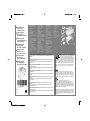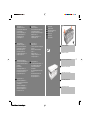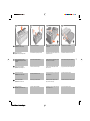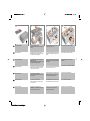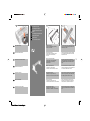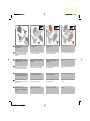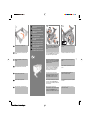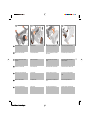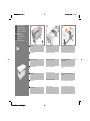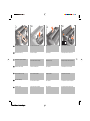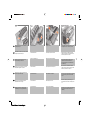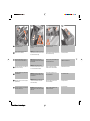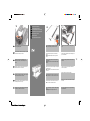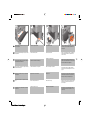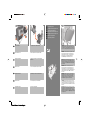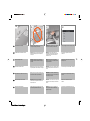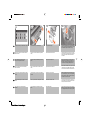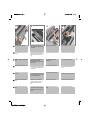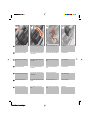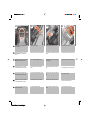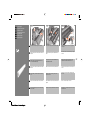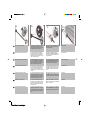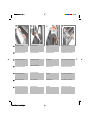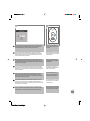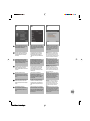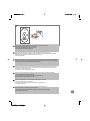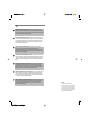HP DesignJet T3500 Production Multifunction Printer Handleiding
- Type
- Handleiding

1
© Copyright 2013, 2016 HP Development
Company, L.P.
Camí de Can Graells 1-21 · 08174
Sant Cugat del Vallès
Barcelona · Spain
All rights reserved
Printed in XXX
HP DesignJetT3500
ProductionMFP
Assembly Instructions
HP DesignJetT3500
MFP de production
Instructions d’assemblage
HP DesignJetT3500
Produktions MFP Anleitung
zum Zusammenbau
HP DesignJetT3500
MFP di produzione
Istruzioni per l’installazione
HP DesignJetT3500
MFP de producción
Instrucciones de montaje
HP DesignJetT3500
MFP de produção
Instruções de montagem
HP DesignJetT3500
MFP-productieprinter
Instructies voor het opstellen
EN: Please read these instructions carefully. These assembly instructions explain how to assemble
the printer. Because spare screws are supplied, some screws may remain unused after assembly of
the printer.
FR: Veuillez lire attentivement ces instructions. Ces instructions d’assemblage expliquent comment
assembler l’imprimante.
Des vis de rechange étant fournies, certaines vis pourront rester inutilisées après l’assemblage de
l’imprimante.
DE:Lesen Sie diese Anleitungen sorgfältig durch. Dieses Dokument enthält Anleitungen für den
Zusammenbau des Druckers.
Zum Lieferumfang gehören Ersatzschrauben, sodass nach dem Zusammenbau einige Schrauben übrig
bleiben.
IT: Leggere attentamente queste istruzioni. Queste istruzioni descrivono la procedura d’installazione
della stampante.
Poiché vengono fornite viti di riserva, alcune potrebbero risultare inutilizzate dopo l’installazione della
stampante.
ES: Lea atentamente estas instrucciones. Estas instrucciones de montaje explican cómo se monta la
impresora.
Como también se incluyen tornillos de repuesto, después de montar la impresora pueden quedar
algunos sin utilizar.
PT: Leia as instruções com atenção. Essas instruções de montagem explicam como montar a
impressora.
Como são fornecidos parafusos sobressalentes, alguns podem permanecer sem uso depois da
montagem da impressora.
NL: Lees deze instructies aandachtig door. In deze assemblage-instructies wordt beschreven hoe de
printer wordt gemonteerd.
Omdat er reserveschroeven zijn geleverd, kunnen er na assemblage van de printer enkele ongebruikte
schroeven overblijven.
EN: The size of the crate is 1502 x 781 x 805 mm. The space required
for assembly is2.5m (8.5 feet) in front. / FR: La taille de l’emballage
est 1502 x 781 x 805 mm. L’espace requis pour l’ensemble est 2,5
mètres (8,5 pieds) à l’avant. / DE: Größe der Verpackungskiste: 1502 x
781 x 805 mm. Der erforderliche Raum für den Zusammenbau beträgt
2,5 m zur Vorderseite hin. / IT: Le dimensioni della cassa sono 1502 x 781 x 805 mm. Lo
spazio necessario per il montaggio è 2,5 m sul lato anteriore. / ES: Las dimensiones de la
caja son: 1502 x 781 x 805 mm. Espacio: El espacio necesario para el montaje es de 2,5
m por la parte delantera. / PT: O tamanho da caixa é de 1502 x 781 x 805 mm. O space:
O espaço necessário para a montagem é de 2,5 m (8,5 pés) à frente. / NL: Het formaat
van de kist is 1502 x 781 x 805 mm. De ruimte vereist voor de montage 2,5 m aan de
voorzijde.
EN: 4 people are required to perform certain tasks. / FR: L’exécution de certaines
tâches nécessite la présence de 4personnes. / DE: Für bestimmte Tätigkeiten werden
4 Personen benötigt. / IT: Per determinate operazioni, sono necessarie 4 persone. / ES:
Algunas tareas se deben realizar entre 4 personas. / PT: São necessárias 4 pessoas para
a realização de determinadas tarefas. / NL: Voor bepaalde taken zijn 4 personen nodig.
100’
EN: Time required for assembly of the printer isapproximately
100 minutes . / FR: Le temps requis pour l’assemblage de l’imprimante est d’environ
100 minutes. / DE: Der Zusammenbau des Druckers dauert etwa 100 Minuten. /
IT: L’installazione della stampante richiede circa 100 minuti. / ES: El tiempo de montaje
de la impresora es aproximadamente de 100 minutos. / PT: O tempo necessário para a
montagem da impressora é de aproximadamente 100 minutos. / NL: De vereiste tijd voor
assemblage van de printer isongeveer 100 minuten.
EN: Tools required: Screwdriver (included). / FR: Outils nécessaires: Tournevis (fourni).
/ DE: Erforderliches Werkzeug: Schraubendreher (enthalten). / IT: Strumenti necessari:
cacciavite (incluso). / ES: Herramientas requeridas: Destornillador (incluido). / PT: Ferra-
mentas necessárias: Chave de fenda (incluída). / NL: Benodigd gereedschap: Schroeven-
draaier (inbegrepen).
2.5m
8.5ft
NL
PT
ES
IT
DE
FR
EN
EN: Crate contents
1. Documentation: Assembly
Instructions, Introductory info,
CD
2. Stacker accessory
3. Printer
4. Basket
5. Stand accessory pieces
6. Printhead
7. Ink cartridges
8. Power cords
9. Scanner calibration paper
Note: roll and LAN cable not
included.
FR: Contenu de l’emballage
1. Documentation: Instructions
d’assemblage, Informations de
base, CD
2. Accessoire du chargeur
3. Imprimante
4. Panier
5. Accessoires du support
6. Tête d’impression
7. Cartouches d’encre
8. Cordons d’alimentation
9. Papier de calibrage du scanner
Remarque: Rouleau et câble LAN
non inclus.
DE: Inhalt der Kiste
1. Dokumentation: Anleitung zum
Anleitungen, Einführende
Informationen, CD
2. Staplerzubehör
3. Drucker
4. Ablage
5. Standfuß-Zubehörteile
6. Druckkopf
7. Tintenpatronen
8. Netzkabel
9. Scannerkalibrierungsblatt
Hinweis: Rolle und LAN-Kabel sind
nicht im Lieferumfang enthalten.
IT: Contenuto della scatola
1. Documentazione: Istruzioni
per l’installazione, Informazioni
introduttive, CD
2. Impilatore
3. Stampante
4. Raccoglitore
5. Componenti accessori
piedistallo
6. Testina di stampa
7. Cartucce di inchiostro
8. Cavi di alimentazione
9. Carta per la calibrazione dello
scanner
Nota: rotolo e cavo LAN non
inclusi.
ES: Contenido de la caja
1. Documentación: Módulo
Instrucciones, Información
preliminar, CD
2. Accesorio de la apiladora
3. Impresora
4. Cesta
5. Piezas del accesorio del
soporte
6. Cabezal de impresión
7. Cartuchos de tinta
8. Cables de alimentación
9. Papel de calibración del
escáner
Nota: el rollo y el cable LAN no
están incluidos.
PT: Conteúdo da caixa
1. Documentação: Montagem
Instruções, Informações de
introdução, CD
2. Acessório de empilhamento
3. Impressora
4. Cesto
5. Peças acessórias da base
6. Cabeçote de impressão
7. Cartuchos de tinta
8. Cabos de força
9. Papel de calibração do scanner
Nota: os cabos de rolo e LAN
não estão incluídos.
NL: Inhoud van de kist
1. Documentatie: module
Instructies, inleidende
informatie, cd
2. Stapelaaraccessoire
3. Printer
4. Mand
5. Delen van
staanderaccessoire
6. Printkop
7. Inktpatronen
8. Netsnoeren
9. Scannercalibratiepapier
Let op: rol en LAN-kabel niet
meegeleverd.
Enfocus Software - Customer Support

2
x2
10’
NL
PT
ES
IT
DE
FR
EN
NL
NL
PT
PT
ES
ES
IT
IT
DE
DE
FR
FR
EN
EN
Remove the components tray.
Retirez le bac de composants.
Nehmen Sie das Komponentenfach heraus.
Rimuovere il vassoio dei componenti.
Saque la bandeja de los componentes.
Remova a bandeja de componentes.
Verwijder de componentenlade.
Open the box
Ouvrez la boîte
Önen der Verpackung
Aprire la scatola
Abra la caja
Abra a caixa
Open de doos
Open the box...2
Assemble the stand...5
Attach the printer body to the
stand assembly...7
Remove the packaging...9
Assemble the basket...13
Set up the printer...15
Load the paper...21
Ouvrez la boîte...2
Assemblez le support...5
Fixez la partie principale de
l’imprimante au support...7
Retirez l’emballage...9
Assemblez le panier...13
Congurez l’imprimante...15
Chargez le papier...21
Önen der Verpackung...2
Zusammenbauen des Ständers...5
Aufsetzen des Druckers auf den
Standfuß...7
Entfernen des
Verpackungsmaterials...9
Zusammenbauen der Ablage...13
Einrichten des Druckers...15
Einlegen des Papiers...21
Aprire la scatola...2
Assemblare il piedistallo...5
Fissare il corpo della stampante
al piedistallo...7
Rimuovere l’imballaggio...9
Installare il raccoglitore...13
Installare la stampante...15
Caricare la carta...21
Abra la caja...2
Monte el soporte...5
Una la estructura de la impresora
al conjunto del soporte...7
Extraiga el material de embalaje...9
Monte la cesta...13
Congure la impresora...15
Cargue el papel...21
Abra a caixa...2
Monte a base...5
Conecte a impressora à montagem
da base...7
Remova o material de embal-
agem...9
Monte o cesto...13
Congure a impressora...15
Carregue o papel...21
De doos openen...2
Het onderstel in elkaar zetten...5
Het hoofdbestanddeel van de
printer aan het onderstel
bevestigen...7
Het verpakkingsmateriaal verwij-
deren...9
De mand in elkaar zetten...13
De printer instellen...15
Het papier plaatsen...21
1
x2
Enfocus Software - Customer Support

3
NL
PT
ES
IT
DE
FR
EN
Remove the stacker cover.
Important: Do not cut the green straps.
Retirez le cache du chargeur.
Important: ne coupez pas les sangles vertes.
Entfernen Sie die Abdeckung des Staplers.
Wichtiger Hinweis: Nicht die grünen Schlaufen
abschneiden.
Rimuovere il coperchio dell’impilatore.
Importante: non tagliare le cinghie verdi.
Extraiga la cubierta de la apiladora.
Importante: No corte las correas verdes.
Remova a tampa do empilhador.
Importante: Não corte as tiras verdes.
Verwijder de stapelaarklep.
Belangrijk: Knip de groene banden niet door.
Remove the 4 carton corner pieces.
Retirez les 4 éléments d’angle en papier cartonné.
Entfernen Sie die vier Eckstücke aus Karton.
Rimuovere i 4 pezzi di cartone angolari.
Retire las 4 piezas cantoneras de cartón.
Remova as 4 peças do canto do cartucho.
Verwijder de 4 kartonnen hoekstukken.
Slide the box forward on the pallet to create a space of
about15cm / 6in.
Faites coulisser la boîte en avant sur la palette pour créer
un espace d’environ 15cm.
Schieben Sie die Kiste auf der Palette nach vorne, damit
ein Freiraum von ca. 15cm entsteht.
Spostare la scatola in avanti sul pallet per creare uno
spazio di circa 15 cm.
Deslice la caja hacia delante en el palé para que quede un
espacio de unos 15 cm.
Deslize a caixa para frente na paleta para abrir um
espaço com cerca de 15 cm (6 pol.).
Schuif de doos naar voren over de pallet om ruimte vrij te
maken van ongeveer 15 cm.
Carefully roll the box 180° onto the oor.
Faites doucement rouler la boîte de 180° sur le sol.
Rollen Sie die Kiste vorsichtig um 180° auf den Boden.
Appoggiare la scatola sul pavimento ruotandola di 180°.
Con cuidado, gire la caja 180° en el suelo.
Gire cuidadosamente a caixa 180° em direção ao chão.
Rol de doos voorzichtig 180° op de vloer.
180°
2
3
4
5
x2
x2
Enfocus Software - Customer Support

4
NL
PT
ES
IT
DE
FR
EN
Cut the straps and remove the box lid.
Note: the scanner calibration roll is on the box lid; do not
discard it.
Coupez les sangles et retirez le couvercle de la boîte.
Remarque: le rouleau de calibrage du scanner se trouve
sur le couvercle de la boîte; ne le jetez pas.
Schneiden Sie das Verpackungsband auf, und nehmen Sie
den Deckel der Kiste ab.
Hinweis: Die Scannerkalibrierungsrolle bendet sich auf
dem Kistendeckel. Entsorgen Sie sie nicht.
Tagliare le cinghie e rimuovere il coperchio della scatola.
Nota: il rotolo di calibrazione dello scanner si trova sul
coperchio della scatola; non gettarlo.
Corte las cintas y retire la tapa de la caja.
Nota: el rollo de calibración del escáner está en la tapa
de la caja; no la tire.
Corte as tiras e remova a tampa da caixa.
Nota: o rolo de calibração do scanner ca na tampa da
caixa, não a descarte.
Snij de banden door en verwijder het deksel.
Opmerking: de scannercalibratierol bevindt zich op het
deksel van de doos. Gooi deze niet weg.
Remove the wooden pallet.
Retirez la palette en bois.
Entfernen Sie die Holzpalette.
Rimuovere il pallet di legno.
Retire el palé de madera.
Remova a paleta de madeira.
Verwijder de houten pallet.
Remove the tape, and open the plastic covering.
Retirez le ruban et ouvrez le cache en plastique.
Entfernen Sie das Klebeband, und önen Sie die
Plastikhülle.
Rimuovere il nastro e aprire il rivestimento di plastica.
Quite la cinta y abra la cubierta de plástico.
Remova a ta e abra a cobertura plástica.
Verwijder de tape en open de plastic bedekking.
Cut the lament tapes, then remove the end cap covers
by sliding them inwards, and out.
Coupez les rubans de lament, puis retirez les capuchons
des embouts en les faisant glisser vers l’intérieur, puis
l’extérieur.
Schneiden Sie die Filamentbänder ein und entfernen Sie
die Endkappen, indem Sie sie nach innen und dann nach
außen schieben.
Tagliare i nastri e inne rimuovere i rivestimenti facendoli
scorrere verso l’interno e verso l’esterno.
Corte las cintas de lamentos y, a continuación, deslice
las cubiertas de los tapones de los extremos hacia
adentro y luego hacia afuera para extraerlas.
Corte as tas do lamento e remova as capas da tampa
de extremidade, deslizando-as para dentro e para fora.
Verwijder de tape en vervolgens de beschermingsdoppen
aan de uiteinden door deze eerst naar binnen en
vervolgens naar buiten te schuiven.
76
x2
8
9
Enfocus Software - Customer Support

5
NL
PT
ES
IT
DE
FR
EN
NL
PT
ES
IT
DE
FR
EN
Remove the desiccant bag.
Retirez le sachet anticondensation.
Entfernen Sie den Antikondensationsbeutel.
Rimuovere la bustina essiccante.
Extraiga la bolsa desecante.
Remova o saco dissecante.
Verwijder het zakje met droogmiddel.
Assemble the stand
Assemblage du support
Zusammenbauen des Stand-
fußes
Assemblaggio del piedistallo
Montaje del soporte
Monte a base
De voet in elkaar zetten
Place the crossbar on the oor with the green rectangle
and yellow circle plastic pieces facing downwards, and
the label facing upwards.
Placez la barre transversale sur le sol avec le rectangle
vert et cercle jaune en plastique orientés vers le bas et
l’étiquette vers le haut.
Legen Sie die Querverstrebung auf den Fußboden,
wobei das grüne Rechteck und die gelben kreisförmigen
Kunststoteile nach unten und das Etikett nach oben
zeigen.
Collocare la barra trasversale sul pavimento con i pezzi
di plastica con il rettangolo verde e il cerchio giallo rivolti
verso il basso e l’etichetta rivolta verso l’alto.
Coloque la barra transversal en el suelo, con las piezas de
plástico de rectángulo verde y círculo amarillo mirando
hacia abajo y la etiqueta mirando hacia arriba.
Coloque a barra transversal no chão, com as partes
de plástico com o retângulo verde e o círculo amarelo
voltadas para baixo, e a etiqueta voltada para cima.
Plaats de dwarsbalk op de grond met de plastic groene
rechthoek en gele cirkel naar beneden en het etiket naar
boven.
Locate the stand pieces:
1. Left leg / 2. Basket Assembly / 3. Right leg /
4. Crossbar / 5. Screwdriver
Localisez les pièces du socle :
1. Montant gauche / 2. Assemblage du panier /
3. Montant droit / 4. Barre transversale /
5. Tournevis
Suchen Sie die Teile des Standfußes:
1. Linkes Standbein / 2. Ausgabevorrichtung /
3. Rechtes Standbein / 4. Querstange /
5. Schraubenzieher
Individuare i pezzi del piedistallo:
1. Piede sinistro / 2. Unità raccoglitore /
3. Piede destro / 4. Barra trasversale / 5. Cacciavite
Localice las piezas del soporte:
1. Pata izquierda / 2. Conjunto de la cesta /
3. Pata derecha / 4. Barra transversal / 5. Destornillador
Localize as peças da base:
1. Perna esquerda / 2. Montagem do cesto /
3. Perna direita / 4. Barra transversal / 5. Chave de fenda
Zoek de stukken van de staander:
1. Linkersteun / 2. Gemonteerde mand /
3. Rechtersteun / 4. Dwarsbalk / 5. Schroevendraaier
10
x2
20’
12
11
Enfocus Software - Customer Support

6
1615
NL
PT
ES
IT
DE
FR
EN
Slot the two legs onto the crossbar.
Note: The leg with the green plastic part must go on the
green side of the crossbar.
Insérez les deux montants dans la barre transversale.
Remarque: Le montant avec la pièce en plastique
vert doit être placée sur le côté vert de la barre
transversale.
Schieben Sie die beiden Beine auf den Querstange.
Hinweis: Das Bein mit dem grünen Plastikteil gehört zur
grünen Seite der Querstange.
Inserire le due gambe nella barra trasversale.
Nota: il braccio con la parte in plastica di colore verde
deve passare sul lato verde della barra trasversale.
Encaje las dos patas en la barra transversal.
Nota: La pata con la pieza de plástico de color verde debe
colocarse en el lado verde de la barra transversal.
Encaixe as duas pernas na barra transversal.
Nota: perna com a parte de plástico verde deve ir para o
lado verde da barra.
Schuif de twee steunen in de dwarsbalk.
Opmerking: De steun met het groene plastic gedeelte
moet op de groene zijde van de dwarsbalk worden
geplaatst.
Fix the crossbar to the left leg with 5 screws, do not
tighten them fully yet.
Fixez la barre transversale sur le montant gauche à l’aide
de 5vis, sans les serrer pour l’instant.
Befestigen Sie die Querverstrebung mit 5 Schrauben am
linken Standbein. Ziehen Sie die Schrauben noch nicht
vollständig fest.
Fissare la barra trasversale al piede stabilizzatore
sinistro con 5 viti, senza serrarle completamente.
Fije la barra transversal a la pata izquierda con 5
tornillos, pero no los apriete del todo todavía.
Fixe o suporte transversal à perna esquerda com 5
parafusos, mas não aperte-os totalmente.
Bevestig de dwarsbalk aan de linker poot met 5
schroeven. Bevestig deze nog niet volledig.
Fully tighten all 10 screws: left and right.
Serrez complètement les 10 vis : gauches et droites.
Ziehen Sie alle 10 Schrauben vollständig fest: links und
rechts.
Stringere completamente le 10 viti, sia a destra che a
sinistra.
Apriete totalmente los 10 tornillos: a izquierda y derecha.
Aperte totalmente todos os 10 parafusos: da esquerda
e da direita.
Draai de 10 schroeven volledig vast: aan de link- en
rechterkant.
Fix the crossbar to the right leg with 5 screws, do not
tighten them fully yet.
Fixez la barre transversale du montant droit avec les 5
vis, mais sans les visser complètement.
Befestigen Sie den Querstange mit 5 Schrauben am
rechten Standbein, ziehen Sie die Schrauben noch nicht
vollständig fest.
Fissare la barra trasversale alla gamba destra con 5 viti,
senza stringerle completamente.
Fije la barra transversal a la pata derecha con 5 tornillos,
pero no los apriete del todo todavía.
Fixe a barra transversal na perna direita com 5 parafusos,
não os aperte totalmente ainda.
Maak de dwarsbalk vast aan de rechtersteun met vijf
schroeven, draai deze nog niet volledig vast.
13
14
5 5 10
Enfocus Software - Customer Support

7
x2
5’
x2
19
NL
PT
ES
IT
DE
FR
EN
NL
PT
ES
IT
DE
FR
EN
Turn the stand 180° into the upright position.
Tournez le support de 180° pour le placer en position
verticale.
Drehen Sie den Standfuß um 180° in eine aufrechte
Position.
Girare il piedistallo di 180° in posizione verticale.
Gire el soporte 180° en posición vertical.
Vire a base 180° para a posição vertical.
Draai de staander 180° in rechtopstaande positie.
Attach the stand assembly to the
printer body
Attachez l’assemblage du
support à la partie principale de
l’imprimante
Bringen Sie den Standfuß an der
Druckerbasiseinheit an
Fissare il piedistallo al corpo della
stampante
Coloque el conjunto de soporte
sobre el cuerpo de la impresora
Conecte a montagem da base no
corpo da impressora
Bevestig het onderstel aan het
hoofdbestanddeel van de printer
Attach the stand assembly to the printer body slotting
the rectangle and circle into place. Important: Be careful
not to catch the plastic bag between the stand and
printer.
Fixez le support à l’imprimante en insérant le rectangle et
le cercle en place. Important : Veillez à ne pas coincer le
sac en plastique entre le support et l’imprimante.
Befestigen Sie die Standfußeinheit am Drucker, indem Sie
Rechteck und Kreis einrasten lassen. Wichtiger Hinweis:
Vorsicht! Klemmen Sie die Plastikhülle nicht zwischen
Standfuß und Drucker ein.
Fissare il piedistallo al corpo della stampante inserendo
il rettangolo e il cerchio in posizione. Importante:
vericare che tra il piedistallo e la stampante non
rimanga impigliato il rivestimento in plastica.
Una el conjunto del soporte a la estructura de la
impresora encajando el rectángulo y el círculo en su
lugar. Importante: Tenga cuidado que la bolsa de
plástico no quede entre el soporte y la impresora.
Conecte a montagem da base à impressora encaixando
o retângulo e o círculo no lugar. Importante: Tenha
cuidado para não prender a embalagem de plástico entre
a base e a impressora.
Bevestig de gemonteerde staander aan het
hoofdbestanddeel van de printer en plaats de rechthoek
en cirkel op hun plaats. Belangrijk: let erop dat
de plastic zak niet vastzit tussen de staander en printer.
Fix the stand assembly to the printer body with 2 screws
each side.
Fixez le support à l’imprimante avec 2vis de chaque côté.
Fixieren Sie den Standfuß mit 2 Schrauben je Seite am
Drucker.
Fissare il piedistallo al corpo della stampante con 2 viti
per lato.
Fije el conjunto del soporte a la estructura de la
impresora con 2 tornillos a cada lado.
Fixe a montagem da base na impressora com 2 parafusos
de cada lado.
Plaats de gemonteerde staander op de printer met 2
schroeven (2 aan elke zijde).
180°
17
18
2+2
Enfocus Software - Customer Support

8
NL
PT
ES
IT
DE
FR
EN
Check the 4 wheels are locked.
Vériez que les 4roues sont verrouillées.
Überprüfen Sie, ob die Bremse in den vier Rollen
eingerastet ist.
Controllare che le 4 ruote siano bloccate.
Asegúrese de que las 4 ruedas estén bloqueadas.
Verique se as 4 rodas estão travadas.
Controleer of de 4 wielen geblokkeerd zijn.
Rotate the printer 90°.
Faites pivoter l’imprimante de 90°.
Drehen Sie den Drucker um 90°.
Ruotare la stampante di 90°.
Gire la impresora 90°.
Gire a impressora em 90°.
Draai de printer 90°.
Rotate the printer 90° into the upright position.
Faites pivoter l’imprimante de 90° pour la mettre en
position verticale.
Drehen Sie den Drucker um 90° in eine aufrechte
Position.
Ruotare la stampante di 90° in posizione verticale.
Gire la impresora 90° hacia la posición vertical.
Gire a impressora em 90° para que que na posição
vertical.
Draai de printer 90° in rechtopstaande positie.
Remove the orange tapes and unlock the wheels.
Retirez les rubans orange et déverrouillez les roues.
Entfernen Sie die orangefarbenen Klebebänder und
entsperren Sie die Räder.
Rimuovere il nastro arancione e sbloccare le ruote.
Retire las cintas de color naranja y desbloquee las
ruedas.
Remova as tas laranja e destrave as rodas.
Verwijder de oranje tape en ontgrendel de wieltjes.
90°
90°
20
21
22
x4
x4
23
Enfocus Software - Customer Support

9
x2
10’
x2
NL
PT
ES
IT
DE
FR
EN
NL
PT
ES
IT
DE
FR
EN
Remove the packaging
Retrait de l’emballage
Entfernen der Verpackung
Rimozione dalla scatola di
imballaggio
Retirar el embalaje
Remova a embalagem
Verwijder het
verpakkingsmateriaal
Remove the box.
Retirez la boîte.
Entfernen Sie die Abdeckung.
Rimuovere il contenitore.
Extraiga la caja.
Remova a caixa.
Verwijder de kap.
Remove the 2 end caps.
Retirez les 2embouts de protection.
Entfernen Sie die zwei Endkappen.
Rimuovere i 2 fermi dalle estremità.
Retire las 2 tapas de los extremos.
Remova as 2 tampas de extremidade.
Verwijder de 2 einddoppen.
Remove the plastic cover and the packing cloth.
Retirez le couvercle en plastique et le tissu d’emballage.
Entfernen Sie die Kunststohülle und das
Verpackungsmaterial.
Rimuovere il rivestimento di plastica e l’imballaggio in
tessuto.
Retire la cubierta de plástico y la tela del material de
embalaje.
Remova a capa de plástico e o pano da embalagem.
Verwijder de plastic afdekking en de verpakkingsdoek.
24
25
26
Enfocus Software - Customer Support

10
NL
PT
ES
IT
DE
FR
EN
Remove all the orange tapes.
Retirez toutes les rubans orange.
Entfernen Sie alle orangefarbenen Klebebänder.
Rimuovere tutto il nastro arancione.
Retire todas las cintas de color naranja.
Remova todas as tas laranja.
Verwijder alle oranje tape.
Unfold the stacker.
Dépliez le chargeur.
Entfalten Sie den Stapler.
Aprire l’impilatore.
Despliegue la apiladora.
Abra o empilhador.
Klap de stapelaar uit.
Remove the screws from the stacker.
Retirez les vis du chargeur.
Entfernen Sie die Schrauben vom Stapler.
Rimuovere le viti dell’impilatore.
Retire los tornillos de la apiladora.
Remova os parafusos do empilhador.
Verwijder de schroeven uit de stapelaar.
Fix the stacker with 2 stacker screws.
Fixez le chargeur avec deux vis pour ce dernier.
Befestigen Sie den Stapler mit 2 Staplerschrauben.
Fissare l’impilatore con le 2 viti in dotazione.
Fije la apiladora con sus 2 tornillos.
Fixe o empilhador com 2 parafusos de empilhador.
Bevestig de stapelaar met 2 stapelaarschroeven.
27
28
29
30
X2
Enfocus Software - Customer Support

11
NL
PT
ES
IT
DE
FR
EN
Remove the carton piece and attach the stacker cover
by pushing it into place.
Retirez l’élément en carton et poussez sur le couvercle
du chargeur pour le mettre en place.
Entfernen Sie den Karton und bringen Sie die
Staplerabdeckung durch Drücken an.
Rimuovere il pezzo di cartone e ssare il coperchio
dell’impilatore spingendolo in posizione.
Retire el trozo de cartón y acople la cubierta de la
apiladora encajándola en su lugar.
Remova o pedaço de papelão e xe a tampa do
empilhador encaixando-a no lugar.
Verwijder het stuk karton en bevestig de stape-
laarafdekking door deze op zijn plaats te duwen.
Insert the 6 deectors.
Insérez les 6déecteurs.
Setzen Sie die 6 Abweiser ein.
Inserire i 6 deettori.
Inserte los 6 deectores.
Insira os 6 deetores.
Breng de 6 deectors in.
Open top roll cover.
Ouvrez le capot supérieur du rouleau.
Önen Sie die obere Rollenabdeckung.
Aprire il coperchio del rotolo superiore.
Abra la cubierta del rollo superior.
Abra a tampa superior do rolo.
Open de bovenste rolafdekking.
Remove the tape, pull the orange plastic piece, rotate
horizontaly and remove. Close the top roll cover.
Retirez l’adhésif, tirez sur l’élément en plastique
orange, faites-le tourner à l’horizontale et retirez-le.
Fermez le capot supérieur du rouleau.
Entfernen Sie das Klebeband, ziehen Sie an dem
orangefarbenen Kunststoteil, drehen Sie es
horizontal und entfernen Sie es. Schließen Sie die
obere Abdeckung.
Rimuovere il nastro, tirare l’elemento di plastica
arancione, ruotarlo in senso orizzontale e rimuoverlo.
Chiudere il coperchio del rotolo superiore.
Quite la cinta, tire de la pieza de plástico naranja, gírela
en sentido horizontal y retírela. Cierre la cubierta
superior.
Remova a ta, puxe a peça plástica laranja, gire-a
horizontalmente e remova. Feche a tampa superior do
rolo.
Verwijder de tape, trek aan het oranje pastic stuk, draai
dit horizontaal en verwijder. Sluit de bovenste
rolafdekking.
31
32 33
34
Enfocus Software - Customer Support

12
NL
PT
ES
IT
DE
FR
EN
Open the scanner cover (1 and 2) and remove the
carton piece with tape on it (3).
Ouvrez le couvercle du scanner (1 et 2) et retirez
l’élément en carton avec l’adhésif (3).
Önen Sie die Scannerabdeckung (1 und 2) und
entfernen Sie den Karton mit dem Klebeband (3).
Aprire il coperchio dello scanner (1 e 2) e rimuovere il
pezzo di cartone con il nastro (3).
Abra la cubierta del escáner (1 y 2) y retire la pieza de
cartón con la cinta (3).
Abra a tampa do scanner (1 e 2) e remova o pedaço de
papelão com ta (3).
Open de scannerafscherming (1 en 2) en verwijder het
stuk karton met de tape erop (3).
IMPORTANT: in the following step you must remove
the carriage retainter; be very careful not to touch the
encoder strip.
IMPORTANT: Dans l’étape suivante vous devez retirer
le dispositif de retenue du chariot ; faites très attention
à ne pas toucher la bande de codage.
WICHTIG: Im folgenden Schritt müssen Sie die
Schlittenhalterung entfernen; berühren Sie keinesfalls
den Codierstreifen.
IMPORTANTE: nel passo seguente è necessario
rimuovere il fermo del carrello; prestare molta attenzi-
one a non toccare la striscia del codicatore.
IMPORTANTE: en el siguiente paso deberá retirar el
enganche del carro; tenga mucho cuidado de no tocar
la tira del codicador.
IMPORTANTE: Na etapa seguinte, você deverá remover
o retentor do carro; tenha muito cuidado para não
tocar na tira de codicação.
BELANGRIJK: in de volgende stap verwijdert u de
wagenhouder; zorg ervoor dat u de codeerstrook zeker
niet aanraakt.
Carefully remove the carriage retainer without
touching the encoder strip.
Retirez délicatement le dispositif de retenue du chariot
sans toucher la bande de codage.
Entfernen Sie vorsichtig die Schlittenhalterung, ohne
den Codierstreifen zu berühren.
Rimuovere con cautela il fermo del carrello
evitando di toccare la striscia del codicatore.
Retire con cuidado el enganche del carro sin
tocar la tira del codicador.
Remova com cuidado o retentor do carro sem
tocar na tira de codicação.
Verwijder voorzichtig de wagenhouder zonder
de codeerstrook aan te raken.
Close the scanner window.
Fermez le capot du scanner.
Schließen Sie das Scannerfenster.
Chiudere la nestra dello scanner.
Cierre la ventana del escáner.
Feche a janela do scanner.
Sluit het scannervenster.
35
36
37
38
Enfocus Software - Customer Support

13
x2
5’
NL
PT
ES
IT
DE
FR
EN
NL
PT
ES
IT
DE
FR
EN
Remove the orange plastic piece from the back of the
scanner by pulling it hard.
Tirez fortement sur l’élément en plastique orange situé
à l’arrière du scanner pour le retirer.
Entfernen Sie das orange Plastikstück von der
Rückseite des Scanners, indem Sie kräftig daran
ziehen.
Rimuovere l’elemento di plastica arancione dal retro
dello scanner tirandolo con decisione.
Retire la pieza de plástico naranja de la parte posterior
del escáner tirando de ella con fuerza.
Remova o pedaço de plástico laranja da parte traseira
do scanner, puxando-o com força.
Verwijder het oranje plastic stuk van de achterkant van
de scanner door er hard aan te trekken.
Locate the basket pieces and connect the 2 elbows.
Note: the shortest bar goes inside the basket.
Localisez les pièces du panier et connectez les 2
coudes.
Remarque: la barre la plus courte se loge dans le
panier.
Suchen Sie die Ablageteile und verbinden Sie die 2
Gelenkstücke.
Hinweis: Die kürzeste Leiste muss sich in der Ablage
benden.
Individuare i componenti del raccoglitore e collegare le
due barre a gomito.
Nota: la barra più corta deve essere inserita nel cesto
di raccolta.
Localice las piezas de la cesta y conecte los 2 codos.
Nota: la barra más corta va en el interior de la cesta.
Localize as peças do cesto e conecte os 2 cotovelos.
Nota: a menor barra ca dentro da cesta.
Zoek de mandstukjes en plaats de 2 elleboogstukken
eraan.
Opmerking: de kortste balk gaat in de mand.
Assemble the basket
Assemblage du panier
Zusammenbauen der Ablage
Installazione del raccoglitore
Montaje de la cesta
Monte o cesto
De mand in elkaar zetten
Slot the basket arms into the feet until they click into
place.
Placez les bras du panier dans les montants jusqu’à ce
qu’ils s’enclenchent.
Schieben Sie die Ablagestäbe in die Standfüße, bis sie
einrasten.
Inlare i bracci del raccoglitore nei piedi nché non
scattano in posizione.
Encaje los brazos de la cesta en las patas.
Encaixe os braços do cesto na base até ouvir o clique
de encaixe.
Bevestig de mandarmen naar de voetjes totdat ze op
hun plaats klikken.
39
40
41
Enfocus Software - Customer Support

14
NL
PT
ES
IT
DE
FR
EN
Remove the tape, and feed the basket through to the
front of the printer.
Retirez le ruban adhésif et chargez le panier par l’avant
de l’imprimante.
Entfernen Sie das Klebeband und führen Sie die Ablage
durch die Vorderseite des Druckers.
Rimuovere il nastro e inserire il raccoglitore nella parte
anteriore della stampante.
Quite la cinta e introduzca la cesta por la parte frontal
de la impresora.
Remova a ta e alimente o cesto pela frente da impres-
sora.
Verwijder de tape en rol de mand uit door de voorkant
van de printer.
Slot the bar through the basket.
Insérez la barre via le panier.
Schieben Sie die Strebe durch die Ablage.
Inlare la barra attraverso il raccoglitore.
Encaje la barra a través de la cesta.
Encaixe a barra por meio do cesto.
Schuif de staaf door de mand.
Slot the basket into place.
Insérez le panier en place.
Schieben Sie die Anlage hinein.
Collocare il raccoglitore in posizione.
Encaje la cesta.
Encaixe o cesto no lugar.
Bevestig de mand op zijn plaats.
Make sure the basket is open; this indicates the amount
of distance required at the back of the printer from a
wall or object.
Assurez-vous que le panier est ouvert ; ceci indique la
distance nécessaire à l’arrière de l’imprimante à un
mur ou à un objet.
Stellen Sie sicher, dass die Ablage geönet ist. Dies
gibt den erforderlichen Abstand von der Rückseite des
Druckers zur Wand oder einem Objekt an.
Assicurarsi che sia aperto per valutare la distanza
necessaria dal retro della stampante a un muro o a un
oggetto.
Asegúrese de que la cesta esté abierta; esto indica la
cantidad de distancia necesaria en la parte posterior
de la impresora respecto a una pared u objeto.
Verique se o cesto está aberto; isso indica a distância
necessária entre a parte traseira da impressora e a
parede ou objeto.
Zet de mand open; zo kunt u zien hoeveel ruimte er
nodig is aan de achterzijde van de printer t.o.v. een
muur of object.
42
4443
45
Enfocus Software - Customer Support

15
x2
40’
NL
PT
ES
IT
DE
FR
EN
NL
PT
ES
IT
DE
FR
EN
Unlock the wheels.
Déverrouillez les roues.
Entriegeln Sie die Räder.
Sbloccare le ruote.
Desbloquee las ruedas.
Destrave as rodas.
Ontgrendel de wieltjes.
Move the printer to its nal destination.
Placez l’imprimante à son emplacement nal.
Schieben Sie den Drucker an seinen endgültigen
Aufstellort.
Collocare la stampante nella posizione nale.
Traslade la impresora hasta su ubicación nal.
Mova a impressora para o local denitivo.
Zet de printer op zijn plaats.
Set up the printer
Conguration de l’imprimante
Einrichten des Druckers
Installazione della stampante
Conguración de la impresora
Instalar a impressora
De printer opstellen
IMPORTANT: Attach the cables into the gutter: route the
cables to the side that you wish to attach the power cable
to an outlet from; to the left shown in this step, to the right
shown in the next step. Note: the LAN cable is not provided.
IMPORTANT: Branchez les câbles dans la gouttière : faites
passer les câbles sur le côté où vous désirez brancher le
câble d’alimentation à une prise ; sur la gauche indiquée
dans cette étape, sur la droite indiquée dans l’étape
suivante. Remarque: le câble LAN n’est pas fourni.
WICHTIG: Schließen Sie die Kabel am Steg an: Führen Sie
die Kabel auf die Seite, an der Sie das Netzkabel von einer
Steckdose aus anschließen möchten; links in diesem Schritt,
rechts im nächsten Schritt. Hinweis: Das Netzwerkkabel ist
nicht enthalten.
IMPORTANTE: ssare i cavi nel margine interno: far
passare i cavi sul lato da cui si desidera collegare il cavo
di alimentazione a una presa; in questo passaggio, viene
mostrata la disposizione a sinistra; in quello successivo viene
mostrata la disposizione a destra. Nota: il cavo LAN non
viene fornito.
IMPORTANTE: Coloque los cables en la canaleta: pase los
cables hacia el lado en el que desee conectar el cable de
alimentación a una toma; en este paso se muestran los
cables hacia la izquierda y en el paso siguiente, hacia la
derecha. Nota: no se proporciona el cable de LAN.
IMPORTANTE: Conecte os cabos na calha: passe os cabos
para o lado da tomada a ser usada para conectar o cabo de
alimentação; esta etapa mostra o lado esquerdo, enquanto
a próxima etapa mostra o lado direito. Nota: o cabo LAN não
é fornecido.
BELANGRIJK: Sluit de kabels aan via de goot: leg de kabels
aan de kant waar u de voedingskabel wilt verbinden met een
stopcontact; naar links wordt getoond in deze stap, naar
rechts wordt weergegeven in de volgende stap. Opmerking:
de LAN-kabel is niet meegeleverd. Opmerking: de LAN-kabel
is niet meegeleverd.
46
47
48
Enfocus Software - Customer Support

16
NL
PT
ES
IT
DE
FR
EN
Power cables attached to the right.
Les câbles d’alimentation branchés sur la droite.
Netzkabel rechts angeschlossen.
Cavi di alimentazione ssati a destra.
Cables de alimentación colocados hacia la derecha.
Cabos de alimentação conectados à direita.
Voedingskabels rechts vastgemaakt.
Note: make sure that the cables do not hang out in order
to avoid jams when printing to the basket.
Remarque: Assurez-vous que les câbles ne pendent pas
an d’éviter les bourrages papier lors de l’impression
avec le panier.
Hinweis: Vergewissern Sie sich, dass die Kabel nicht
heraushängen, um Staus beim Drucken zur Ablage zu
vermeiden.
Nota: vericare che i cavi non sporgano al ne di evitare
inceppamenti quando si inviano le stampe al raccoglitore.
Nota: asegúrese de que los cables no cuelguen con el n
de evitar atascos cuando se imprima en la cesta.
Nota: certique-se de que os cabos não quem
pendurados para evitar congestionamentos durante a
impressão para o cesto.
Let op: zorg dat de kabels niet loshangen om storingen
te voorkomen bij het afdrukken naar de mand.
IMPORTANT: Connect the LAN and power cable. Switch
the printer on at the back only. Lock the wheels.
IMPORTANT: Connectez le câble LAN et celui
d’alimentation. Allumez l’imprimante uniquement
à l’aide du bouton marche/arrêt situé à l’arrière.
Verrouiller les roues.
WICHTIG: Schließen Sie LAN- und Netzkabel an.
Schalten Sie den Drucker nur an der Rückseite aus.
Verriegeln Sie die Räder.
IMPORTANTE: collegare il cavo LAN e di alimentazione.
Accendere la stampante soltanto dal retro. Bloccare
le ruote.
IMPORTANTE: conecte el cable de alimentación y el
cable LAN. Encienda la impresora solo desde la parte
posterior. Bloquee las ruedas.
IMPORTANTE: Conecte os cabos de alimentação e LAN.
Ligue a impressora somente na parte traseira. Trave
as rodas.
BELANGRIJK: Sluit de LAN- en voedingskabel aan.
Schakel de printer enkel aan via de achterzijde.
Vergrendel de wieltjes.
Select your language on the touch screen, and conrm it.
Sélectionnez votre langue sur l’écran tactile et
conrmez-la.
Wählen Sie Ihre Sprache auf dem Touchscreen aus und
bestätigen Sie sie.
Selezionare la lingua sullo schermo tattile e confermarla.
Seleccione el idioma en la pantalla táctil y conrme la
selección.
Selecione o idioma na tela sensível ao toque e
conrme-o.
Selecteer uw taal op het aanraakscherm en bevestig.
49
50
51
52
Enfocus Software - Customer Support

17
NL
PT
ES
IT
DE
FR
EN
The front panel will ask you to install the ink cartridges.
Le panneau de commande vous invitera à installer les
cartouches d’encre.
Auf dem Bedienfeld wird angezeigt, dass die
Tintenpatronen eingesetzt werden sollen.
Sul pannello frontale viene richiesto di installare le
cartucce di inchiostro.
En el panel frontal se le pedirá que instale los cartuchos
de tinta.
O painel frontal solicitará que você instale os cartuchos
de tinta.
Het voorpaneel vraagt u om de inktpatronen te
installeren.
Open the ink cartridge covers (left and right).
Ouvrez les couvercles de cartouche d’encre (gauche et
droite).
Önen Sie die Tintenpatronenabdeckungen (links und
rechts).
Aprire i coperchi delle cartucce di inchiostro (sinistro e
destro).
Abra las cubiertas de los cartuchos de tinta (izquierda y
derecha).
Abra as capas dos cartuchos de tinta (esquerdo e direito).
Open de omslagbladen van de inktpatroon (links en
rechts).
Shake all the ink cartridges.
Secouez toutes les cartouches d’encre.
Schütteln Sie alle Tintenpatronen.
Agitare tutte le cartucce di inchiostro.
Agite todos los cartuchos de tinta.
Sacuda todos os cartuchos de tinta.
Schud alle inktpatronen.
Insert the ink cartridges: black, gray, and matte black on
the left, cyan, magenta, and yellow on the right. A beep is
heard when the cartridges are inserted correctly.
Insérez les cartouches d’encre : noir, gris et noir mat sur
la gauche, cyan, magenta et jaune sur la droite. Un signal
sonore est émis lorsque les cartouches sont insérées
correctement.
Setzen Sie die Tintenpatronen ein: Schwarz, Grau und
Mattschwarz auf der linken Seite, Cyan, Magenta und
Gelb auf der rechten Seite. Ein Signalton ist zu hören,
wenn die Patronen ordnungsgemäß eingesetzt sind.
Inserire le cartucce di inchiostro: nero, grigio e nero opaco
a sinistra, ciano, magenta e giallo a destra. Un segnale
acustico conferma il corretto inserimento delle cartucce.
Inserte los cartuchos de tinta: los de color negro, gris y
negro mate a la izquierda, y los de color cian, magenta y
amarillo, a la derecha. Cuando los cartuchos se insertan
correctamente, se escucha un pitido.
Insira os cartuchos de tinta: preto, cinza, e preto fosco à
esquerda, ciano, magenta e amarelo à direita. Um bipe é
ouvido quando inseridos corretamente.
Plaats de inktpatronen: zwart, grijs en mat zwart aan de
linkerkant, cyaan, magenta en geel aan de rechterkant. U
hoort een piepgeluid als de patronen juist zijn geplaatst.
53
54
55
56
Enfocus Software - Customer Support

18
NL
PT
ES
IT
DE
FR
EN
Close the ink cartridge covers (left and right).
Fermez les couvercles des cartouches d’encre (gauche
et droite).
Schließen Sie die Tintenpatronenabdeckungen (links und
rechts).
Chiudere i coperchi delle cartucce (sinistro e destro).
Cierre las cubiertas de los cartuchos de tinta (izquierda
y derecha).
Feche as capas dos cartuchos de tinta (esquerdo e
direito).
Sluit de omslagbladen van de inktpatroon (links en
rechts).
The printer will now prepare the ink system for use.
When the process nishes a message appears asking you
to open the window.
L’imprimante va maintenant préparer le système d’encre
aux ns d’utilisation. Lorsque le processus se termine, un
message apparaît pour vous demander d’ouvrir le
capot.
Der Drucker bereitet jetzt das Tintensystem auf die
Verwendung vor. Nach Ende des Prozesses
wird eine Meldung angezeigt, mit der Auorderung zum
Önen des Fensters.
Gli inchiostri vengono preparati per l’utilizzo. Al termine
del processo, viene visualizzato un messaggio che chiede
di aprire lo sportello.
Ahora la impresora preparará el sistema de tinta para su
uso. Cuando el proceso nalice, se mostrará un mensaje
en el que se le pedirá que abra la ventana.
A impressora agora preparará o sistema de tinta a
ser utilizado. Quando o processo for concluído, uma
mensagem será exibida solicitando que abra a
janela.
De printer bereidt nu het inktsysteem voor gebruik voor.
Wanneer het proces is voltooid, wordt er een melding
weergegeven waarin u wordt gevraagd om het venster
te openen.
When prompted, open the scanner window.
Lorsque vous y êtes invité, ouvrez le capot du scanner.
Önen Sie das Scannerfenster, wenn Sie dazu
aufgefordert werden.
Quando richiesto, aprire la nestra dello scanner.
Abra la ventana del escáner cuando se le indique.
Quando solicitado, abra a janela do scanner.
Open het scannervenster wanneer hierom wordt
gevraagd.
Lift up the printhead cover handle.
Soulevez la poignée du couvercle de la tête d’impression.
Heben Sie den Gri der Druckkopfabdeckung an.
Sollevare la maniglia del coperchio della testina di
stampa.
Levante el asa de la cubierta del cabezal de impresión.
Levante a alça da tampa do cabeçote de impressão.
Plaats de hendel van de printkopklep omhoog.
57
58
59
60
Enfocus Software - Customer Support

19
NL
PT
ES
IT
DE
FR
EN
Pull the blue handle up as far as it will go.
Tirez la poignée bleue vers le haut au maximum.
Ziehen Sie den blauen Gri so weit wie möglich nach
oben.
Estrarre la maniglia blu il più possibile.
Tire del asa azul hacia arriba hasta el máximo posible.
Puxe a alça azul para cima o máximo possível.
Trek de blauwe hendel zo ver mogelijk omhoog.
Open the printhead cover by pulling the handle forward.
Ouvrez le couvercle de la tête d’impression en tirant sur
la poignée vers l’avant.
Önen Sie die Druckkopfabdeckung, indem Sie den Gri
nach vorne ziehen.
Aprire il coperchio della testina di stampa tirando la
maniglia in avanti.
Abra la cubierta del cabezal de impresión; para ello, tire
del asa hacia delante.
Abra a tampa do cabeçote de impressão, puxando a alça
para frente.
Open de printkopklep door de hendel naar u toe te
trekken
Remove the orange caps from inside the carriage.
Retirez les capuchons orange de l’intérieur du chariot.
Entfernen Sie die orangefarbenen Schutzkappen im
Wagen.
Rimuovere le protezioni arancioni dall’interno del
carrello.
Quite las tapas naranjas del interior del carro.
Remova as tampas laranjas de dentro do carro.
Verwijder de oranje doppen van de binnenzijde van de
wagen.
Insert the printhead.
Insérez la tête d’impression.
Setzen Sie den Druckkopf ein.
Inserire la testina di stampa.
Inserte el cabezal de impresión.
Insira o cabeçote de impressão.
Plaats de printkop.
61
62
63
64
Enfocus Software - Customer Support

20
NL
PT
ES
IT
DE
FR
EN
Check the printhead is correctly aligned. Note: do not
insert the nozzles yet.
Vériez que la tête d’impression est correctement
alignée. Remarque: n’insérez pas les buses pour
l’instant.
Überprüfen Sie, ob der Druckkopf richtig ausgerichtet ist.
Hinweis: Setzen Sie die Düsen noch nicht ein.
Controllare che la testina di stampa sia allineata
correttamente. Nota: non inserire ancora gli ugelli.
Compruebe que el cabezal de impresión esté bien
alineado. Nota: no inserte todavía los inyectores.
Verique se o cabeçote de impressão está alinhado
corretamente. Nota: não insira os bocais ainda.
Controleer of de printkop goed is uitgelijnd. Let op:
plaats de spuitstukken nog niet.
Lift the printhead cover handle.
Soulevez la poignée du couvercle de la tête d’impression.
Heben Sie den Gri der Druckkopfabdeckung an.
Sollevare la maniglia del coperchio della testina di
stampa.
Levante el asa de la cubierta del cabezal de impresión.
Levante a alça da tampa do cabeçote de impressão.
Til de hendel van de printkopklep omhoog.
Push the handle down to clip the cover to the bar.
Poussez la poignée vers le bas pour attacher le couvercle
à la barre.
Drücken Sie die Gri nach unten, um die Abdeckung am
Steg zu befestigen.
Spingere la maniglia per agganciare il coperchio alla
barra.
Empuje el asa hacia abajo para encajar la cubierta en la
barra.
Empurre a alça para baixo prender a tampa na barra.
Duw de hendel omlaag om de afdekking in de balk te
klikken.
Pull the handle down to close the cover.
Tirez sur la poignée vers le bas pour fermer le couvercle.
schließen.
Tirare la maniglia verso il basso per chiudere il coperchio.
Baje el asa para cerrar la cubierta.
Puxe a alça para baixo para fechar a tampa.
Trek de hendel omlaag om de klep te sluiten.
65
66
67
68
Enfocus Software - Customer Support
Ziehen Sie den Gri nach unten, um die Abdeckung zu

21
10’
NL
PT
ES
IT
DE
FR
EN
Push down to close the cover completely.
Poussez vers le bas pour fermer le couvercle
complètement.
Drücken Sie die Abdeckung nach unten, um sie
vollständig zu schließen.
Chiudere il coperchio completamente spingendo verso
il basso.
Presione hacia abajo para cerrar la cubierta por completo.
Empurre para baixo para fechar a tampa completamente.
Duw omlaag om de klep volledig te sluiten.
Close the scanner window and press OK.
Fermez le capot du scanner et appuyez sur OK.
Schließen Sie das Scannerfenster und drücken Sie OK.
Chiudere la nestra dello scanner e premere OK.
Cierre la ventana del escáner y pulse OK.
Feche a janela do scanner e pressione OK.
Sluit het scannervenster en druk op OK.
The tubes will now ll and the printhead will prepare for
rst usage. This will take about 10 minutes; please wait
until completed before continuing.
Note: Do not maniputale the printer during this process.
Les tubes vont maintenant se remplir et la tête
d’impression va se préparer à la première utilisation. Ceci
prendra environ 10minutes. Veuillez patienter jusqu’à ce
que ce soit terminé avant de continuer. Remarque: ne
manipulez pas l’imprimante pendant ce processus.
Die Schläuche werden jetzt gefüllt und der Druckkopf
für die erste Nutzung vorbereitet. Dieser Vorgang
nimmt etwa 10 Minuten in Anspruch. Warten Sie, bis
der Vorgang abgeschlossen ist, bevor Sie fortfahren.
Hinweis: Betätigen Sie den Drucker während des
Prozesses nicht.
I tubi si riempiranno e la testina di stampa si preparerà
per il primo utilizzo. Questa operazione richiede circa
10 minuti. Attendere la ne del processo prima di
continuare. Nota: non utilizzare la stampante durante
questo processo.
Los tubos se llenarán y el cabezal se preparará para el
primer uso. Este proceso dura unos 10 minutos; espere
hasta que termine antes de continuar. Nota: No manipule
la impresora durante este proceso.
Os tubos agora serão preenchidos e o cabeçote de
impressão será preparado para a primeira utilização.
Isso levará cerca de 10 minutos; aguarde o término para
continuar. Nota: Não manipule a impressora durante o
processo.
De buisjes worden gevuld en de printkop wordt
voorbereid op het eerste gebruik. Dit duurt ongeveer 10
minuten; wacht totdat dit proces is voltooid voordat u
doorgaat. Opmerking: Raak de printer niet aan tijdens
dit proces.
69
70 71
Enfocus Software - Customer Support

22
x2
5’
NL
PT
ES
IT
DE
FR
EN
NL
PT
ES
IT
DE
FR
EN
Push the latch, and open the upper front roll cover.
Poussez le loquet, puis ouvrez le capot du rouleau avant
supérieur.
Drücken Sie auf die Verriegelung, und önen Sie die
obere vordere Rollenabdeckung.
Spingere il fermo e aprire il coperchio anteriore superiore
del rotolo.
Pulse el pestillo y abra la cubierta superior frontal del
rollo.
Empurre a trava e abra a tampa do rolo superior frontal.
Druk op de vergrendeling en open de bovenste rolklep
aan de voorkant.
Remove the orange tapes and two small carton pieces.
Retirez les adhésifs oranges et les petits éléments en
carton.
Entfernen Sie das orangefarbene Klebeband und die
beiden kleinen Kartonteile.
Rimuovere i nastri arancioni e i due pezzetti di cartone.
Retire las cintas de color naranja y las dos piezas
pequeñas de cartón.
Remova as tas laranjas e os dois pequenos pedaços de
papelão.
Verwijder de oranje tapes en kleine kartonnen stukken.
Remove the spindle and remove the orange tape and
carton piece.
Retirez la bobine et retirez le ruban orange et le papier
cartonné.
Entnehmen Sie die Spindel und entfernen Sie die
orangefarbenen Klebestreifen und den Karton.
Rimuovere il mandrino, il nastro arancione e il pezzo di
cartone.
Quite el eje y retire la cinta de color naranja y la pieza
de cartón.
Remova o eixo, a ta laranja e o cartucho.
Verwijder de as en verwijder vervolgens de oranje tape
en het stuk karton.
Load the paper
Chargement du papier
Laden von Papier
Caricamento della carta
Carga del papel
Coloque o papel
Plaats het papier
72
73
74
Enfocus Software - Customer Support

23
NL
PT
ES
IT
DE
FR
EN
Load the paper (1), replace, and lock the blue hub (2).
Note: If using heavy rolls, rest it horizontally on a table
and insert the spindle into it.
Chargez le papier (1), remplacez et verrouillez le
concentrateur bleu (2). Remarque: si vous utilisez des
rouleaux lourds, déposez-les horizontalement sur une
table et insérez la bobine.
Legen Sie das Papier ein (1) und ersetzen und verriegeln
Sie die blaue Nabe (2). Hinweis: Wenn schwere Rollen
verwendet werden, legen Sie die Rolle waagerecht auf
einen Tisch, und führen Sie dort die Spindel ein.
Caricare la carta (1), riposizionare e bloccare il mozzo
blu (2). Nota: se si utilizzano rotoli pesanti, appoggiarli
orizzontalmente su una supercie piana e inserirvi il
mandrino.
Cargue el papel (1), sustituya y bloquee el disco de color
azul (2). Nota: Si va a utilizar rollos pesados, colóquelos
de forma horizontal sobre una mesa e inserte el eje en él.
Carregue o papel (1), substitua e trave o eixo azul (2).
Nota: Se o rolo for pesado, coloque-o na horizontal sobre
uma mesa e insira o eixo nele.
Laad het papier (1), schuif het op de as en vergrendel de
blauwe hub (2). Opmerking: Als u zware rollen gebruikt,
leg deze dan horizontaal op een tafel en steek de as erin.
For loading 3 inch core rolls, use adaptors in the spindle;
insert an adaptor into each hub making sure they
protrude, that the blue tabs can be seen on the external
side of the hub, and that they are rmly in place.
Pour charger des rouleaux de 3pouces, utilisez les
adaptateurs de la bobine; insérez un adaptateur dans
chaque moyeux en veillant à ce qu’ils dépassent (les
étiquettes bleues peuvent se voir sur la face externe du
moyeux) et qu’ils sont bien en place.
Verwenden Sie zum Einlegen von 3-Zoll-Kern-Rollen die
Adapter in der Spindel. Setzen Sie in jeden Hub einen
Adapter ein, der überstehen muss, sodass die blauen
Laschen an der Außenseite des Hubs zu sehen sind, und
stellen Sie sicher, dass die Adapter fest sitzen.
Per caricare rotoli da 3 pollici, utilizzare gli adattatori
del mandrino; inserire gli adattatori in ciascun mozzo
vericando che sporgano, che le linguette blu siano
visibili sul lato esterno del mozzo e che siano saldamente
in posizione.
Para cargar los tubos centrales de los rollos de 3 pulgadas,
utilice los adaptadores del eje; inserte un adaptador en
cada portarollos asegurándose de que sobresalen, que
las pestañas azules pueden verse en la parte externa del
portarollos y que están bien colocados en su lugar.
Para carregar rolos com núcleo de 3 polegadas, use
adaptadores no eixo; insira um adaptador em cada hub,
assegurando-se de que quem salientes, que as guias
azuis possam ser vistas na parte externa do hub e que
estejam rmes no lugar.
Gebruik adapters in de as om kernrollen van 3 inch te
laden; plaats een adapter in elke stop en zorg dat deze
uitsteekt. De blauwe tabs moeten aan de buitenkant van
de stop zichtbaar zijn en moeten stevig op hun plaats
zitten.
Replace the spindle.
Remplacez la bobine.
Tauschen Sie die Spindel aus.
Rimontare il mandrino.
Sustituya el eje.
Substitua o eixo.
Zet de as terug.
Unlock (1), and remove the blue hub (2).
Déverrouillez (1) et retirez le concentrateur bleu (2).
Entsperren (1) und entfernen Sie die blaue Nabe (2).
Sbloccare il mozzo blu (1), quindi rimuoverlo (2).
Desbloquee (1) y retire el disco de color azul (2).
Desbloqueie (1) e remova o eixo azul (2).
Ontgrendel (1) en verwijder de blauwe hub (2).
77
7675
78
Enfocus Software - Customer Support

24
NL
PT
ES
IT
DE
FR
EN
Feed the paper into the printer.
Chargez le papier dans l’imprimante.
Legen Sie das Papier in den Drucker.
Alimentare la carta nella stampante.
Introduzca el papel en la impresora.
Coloque o papel na impressora.
Laad het papier in de printer.
Roll the paper in.
Faites avancer le papier à l’intérieur.
Rollen Sie das Papier auf.
Arrotolandola verso l’interno.
Enrolle el papel.
Role o papel para inseri-lo.
Rol het papier erin.
Follow steps 74 - 81 for the 2nd roll.
Suivez les étapes 74 à 81 pour le second rouleau.
Führen Sie die Schritte 74-81 für die zweite Rolle durch.
Seguire i passi da 74 a 81 per il secondo rotolo.
Siga los pasos del 74 al 81 para el segundo rollo.
Siga as etapas de 74 a 81 para o segundo rolo.
Voer stappen 74-81 uit voor de tweede rol.
Insert the paper edge into the printer.
Insérez le bord du papier dans l’imprimante.
Führen Sie die Papierkante in den Drucker ein.
Inserire il bordo della carta nella stampante.
Inserte el borde del papel en la impresora.
Insira a borda do papel na impressora.
Plaats de het uiteinde van het papierrol in de printer.
79
80
81 82
Enfocus Software - Customer Support

25
NL
PT
ES
IT
DE
FR
EN
When the roll/rolls are loaded, the printer will align the printheads. This process involves printing, and needs the paper
to have a straight leading edge. Note: printhead alignment requires paper at least 24in (61cm) wide. Roll paper is
recommended. At the end of the process, a print will exit to the basket, and another to the stacker.
Lorsque le ou les rouleaux sont chargés, l’imprimante alignera les têtes d’impression. Ce processus implique une
impression et nécessite du papier avec un bord avant droit. Remarque: L’alignement des têtes d’impression requiert
du papier d’une largeur de 61cm minimum (24po). Le papier en rouleau est recommandé. A la n du processus, une
impression sortira dans le panier et une autre dans le chargeur.
Wenn die Rolle(n) geladen ist/sind, richtet der Drucker die Druckköpfe aus. Da während des Vorgangs ein Testmuster
gedruckt wird, muss die führende Kante des Papiers gerade sein. Hinweis: Für die Druckkopfausrichtung wird Papier mit
einer Mindestbreite von 61 cm (24 Zoll) benötigt. Wir empfehlen Rollenpapier. Am Ende des Prozesses wird ein Ausdruck in
die Ablage und einer in den Stapler ausgegeben.
Una volta caricati i rotoli, viene allineata la testina di stampa. Per questo processo che comporta una fase di stampa è
necessario disporre di carta con un bordo di entrata diritto. Nota: l’allineamento della testina di stampa richiede carta di
larghezza di almeno 61 cm. Si consiglia l’utilizzo di un rotolo di carta. Al termine del processo, una stampa verrà inviata al
raccoglitore e l’altra all’impilatore.
Cuando se hayan cargado los rollos, la impresora empezará a alinear los cabezales de impresión. En este proceso se
imprimirá, por lo que se necesitará papel que tenga un borde frontal recto. Nota: la alineación de los cabezales de
impresión requiere un papel que tenga como mínimo 61 cm de ancho. Se recomienda utilizar papel en rollo. Al nal del
proceso, una impresión saldrá a la cesta y otra, a la apiladora.
Quando o(s) rolo(s) estiverem carregados, a impressora alinhará os cabeçotes de impressão. Esse processo envolve
impressão, e é necessário que o papel esteja com a borda da frente esticada. Nota: O alinhamento dos cabeçotes de
impressão requer pelo menos 61 cm (24 pol.) de largura. É recomendado usar papel do rolo. No nal do processo, um papel
impresso irá para o cesto e outro, para o empilhador.
Wanneer de rol/rollen zijn geladen, lijnt de printer de printkoppen uit. Dit proces omvat afdrukken waarbij het papier
een rechte voorste rand moet hebben. Let op: uitlijning printkop vereist papier van minstens 61 cm breed. Papierrol is
aanbevolen. Aan het einde van de procedure, komt een afdruk in de mand terecht en een andere in de de stapelaar.
MAC users only: for full control of this DesignJet
product; HP recommends the installation and use of HP
product software.
Utilisateurs MAC uniquement: pour le contrôle complet
de ce produit DesignJet, HP recommande l’installation
et l’utilisation de logiciel HP.
Nur MAC: Zur optimalen Steuerung des DesignJet-
Geräts empfiehlt HP die Installation und Verwendung
der HP Geräte-Software.
Solo per utenti MAC: per il controllo completo di
questa stampante DesignJet; HP consiglia di installare
e utilizzare il software del prodotto HP.
Solo para los usuarios de MAC: para un control
completo de este producto DesignJet; HP recomienda
instalar y utilizar el software del producto de HP.
Apenas para usuários de MAC: para controle total deste
produto DesignJet; A HP recomenda a instalação e o
uso de software de software.
Alleen voor Mac-gebruikers: voor volledige controle van
dit DesignJet-product; raadt HP u aan om de installatie
en het gebruik van HP product-software te benutten.
83
84
Enfocus Software - Customer Support
HP DesignJet T3500 Production MFP
© 2013, Copyright 2016 HP Development Company, L.P.
Start Up

85
86
26
NL
PT
ES
IT
DE
FR
EN
The connectivity wizard will now start and take you
step by step through connecting your printer to the
internet. Click continue to follow the steps.
L’assistant de connectivité va maintenant démarrer
et vous mener étape par étape pour connecter votre
imprimante à Internet. Cliquez sur continuer pour
suivre les étapes.
Der Verbindungsassistent wird jetzt gestartet und
führt Sie Schritt für Schritt durch die Aktionen zur
Verbindung Ihres Druckers mit dem Internet. Klicken Sie
auf „Weiter“, um den Anweisungen zu folgen.
Verrà avviata la procedura di connettività guidata in cui
verranno eseguiti tutti i passaggi necessari per
collegare la stampante a Internet. Fare clic su Continua
per procedere.
El asistente de conectividad se iniciará y le
guiará paso a paso por el proceso de conexión de la
impresora a Internet. Haga clic en Continuar para seguir
los pasos.
O assistente de conectividade será iniciado agora e você
receberá orientação passo a passo para conectar a
impressora à internet. Clique em continuar para seguir
as etapas.
De verbindingswizard zal nu starten en u
stap voor stap begeleiden om uw printer met het
internet te verbinden. Klik op Doorgaan en volg de
stappen.
If during the process, the test “internet connectivity
settings” fails, the connection may require enabling the
Web Proxy. Click ‘Modify’ to enable the proxy and dene
the address and port.
Si, pendant le processus, le test «paramètres de
connectivité Internet» échoue, la connexion peut
nécessiter l’activation du proxy Web. Cliquez sur
«Modier» pour activer le proxy et dénir l’adresse et
le port.
Wenn während des Vorgangs der Test “Internet-
Konnektivitätseinstellungen” fehlschlägt, muss für die
Verbindung eventuell der Webproxy aktiviert werden.
Klicken Sie auf “Ändern’, um den Proxy zu aktivieren,
und denieren Sie Adresse und Anschluss.
Se durante la procedura, il test delle “impostazioni
di connettività Internet” non riesce, la connessione
potrebbe richiedere l’attivazione del proxy Web.
Fare clic su “Modica” per attivare il proxy e denire
l’indirizzo e la porta.
Si durante el proceso la “conguración de la
conectividad de Internet” falla, puede que sea
necesario activar el proxy web para la conexión. Haga
clic en “Modicar” para activar el proxy y dena la
dirección y el puerto.
Se, durante o processo, o teste de congurações de
conectividade com a internet falhar, é possível que a
conexão exija a ativação do proxy da Web. Clique em
‘Modicar’ para ativar o proxy e denir o endereço e a
porta.
Als tijdens het proces de test voor de instellingen van
de internetverbinding mislukt, dan is het mogelijk dat
de webproxy moet worden ingeschakeld. Klik op Modify
(Bewerken) om de proxy in te schakelen en denieer
het adres en de poort.
IMPORTANT: Take note of the printer’s email address for
email printing. If you are the printer administrator, also
take note of the printer code, you may need it later to
manage your Printer’s security and to customize your
printer’s email address.
IMPORTANT: Notez l’adresse e-mail de l’Printer pour
l’impression électronique. Si vous êtes l’administrateur
Printer, notez également le code Printer. il se peut que
vous en ayez besoin pour gérer la sécurité de votre Printer
et pour personnaliser l’adresse e-mail de votre Printer.
WICHTIG: Notieren Sie sich die E-Mail-Adresse Ihres
Printers für die E-Mail-Druckfunktion. Wenn Sie die
Printer-Administrator sind, notieren Sie außerdem den
Printer-Code. Möglicherweise benötigen Sie diesen
später für die Verwaltung der Printer-Sicherheit und zum
Anpassen der E-Mail-Adresse Ihres Printers.
IMPORTANTE: prendere nota dell’indirizzo e-mail
della stampante per la stampa via e-mail. Se si è
l’amministratore della stampante, prendere anche nota
del codice che potrebbe essere necessario in un secondo
momento per gestire la protezione della stampante e per
personalizzarne l’indirizzo e-mail.
IMPORTANTE: anote la dirección de correo electrónico de
la Printer para imprimir por correo electrónico. Si es el
administrador de la Printer, anote también el código de la
Printer, puede que lo necesite más adelante para
administrar la seguridad de su Printer y personalizar la
dirección de correo electrónico de su Printer.
IMPORTANTE: anote o endereço de e-mail do Printer
para impressão por e-mail. Se você for o administrador
do Printer, anote também o código do Printer, você
poderá precisar dele para gerenciar a segurança do seu
Printer e personalizar o endereço de e-mail do seu
Printer.
BELANGRIJK: noteer het e-mail adres van de Printer voor
af te drukken via e-mail. Als u de beheerder van de Printer
bent, neemt u eveneens nota van de code van de Printer.
Het kan namelijk zijn dat u dit later nodig hebt om de
beveiliging van uw Printer te beheren en om de e-mail van
uw Printer aan te passen.
87
Enfocus Software - Customer Support

27
NL
PT
ES
IT
DE
FR
EN
Install the product software from the CD that came with your Printer onto your computer. Be sure to follow the software installation instructions.
Note: for HP ePrint you will need to perform the installation with the PC connected to Internet.
On the CD you will find: Software installation (drivers HP Utility) / Documentation / Support
F
o
r l
a
t
est information please visit: http://www.hp.com/go/T3500/support
Installez le logiciel du produit à partir du CD fourni avec votre Printer sur votre ordinateur. Suivez scrupuleusement les consignes d’installation du logiciel.
Remarque: Pour HP ePrint, vous aurez besoin d’effectuer l’installation avec l’ordinateur connecté à Internet. Le CD contient les élément suivants: Installation du logiciel (pilotes
disponibles HP Utility) / Documentation / Assistance technique Pour les informations les plus récentes, visitez le site:
http://www.hp.com/go/T3500/support
Installieren Sie die Produktsoftware von der CD, die im Lieferumfang Ihres Printers enthalten ist, auf Ihrem Computer. Beachten Sie dabei genau die Installationsanweisungen. Hinweis:
Für die Installation von HP ePrint muss der PC mit dem Internet verbunden sein. Auf der CD sind folgende Komponenten enthalten: Softwareinstallation (Treiber zu HP Dienstprogramm)/
Dokumentation/Support Die neuesten Informationen finden Sie unter: http://www.hp.com/go/T3500/support
Nel computer, installare il software del prodotto dal CD fornito in dotazione con la Printer. Seguire attentamente le istruzioni per l’installazione del software. Per connessioni USB: la
connessione della stampante prima dell’installazione del software può causare errori. Nota: per HP ePrint occorre eseguire l’installazione con il pc collegato a Internet. Sul CD, sono
disponibili: Software (driver HP Utility) / documentazione/supporto
Per informazioni aggiornate, visitare il sito: http://www.hp.com/go/T3500/support
Instale en el ordenador el software del producto mediante el CD que se suministra con su Printer. Asegúrese de seguir las instrucciones de instalación del software. Nota:
para HP ePrint deberá realizar la instalación con el ordenador conectado a Internet.
En el CD encontrará lo siguiente. Instalación del software (controladores HP Utility) / Documentación / Asistencia técnica
Si desea obtener más información, visite: http://www.hp.com/go/T3500/support
Instale o software do produto do CD fornecido com o seu Printer no computador. Siga as instruções de instalação do software. Nota:
para o HP ePrint, a instalação deverá ser feita com o PC conectado à Internet.
No CD, você encontrará: Instalação do software (drivers utilitário HP) / Documentação / Suporte Para obter as últimas informações,
visite: http://www.hp.com/go/T3500/support
Installeer de productsoftware van de cd die bij de Printer werd geleverd op uw computer. Volg de instructies voor de software-installatie.
Let op: voor HP ePrint heeft u tijdens de installatie een pc nodig die op het internet is aangesloten.
Op de cd vindt u het volgende: Software-installatie (drivers hulpprogramma van HP)/documentatie/ondersteuning Recente informatie is beschikbaar op
onze website: http://www.hp.com/go/T3500/support
88
Enfocus Software - Customer Support
HP DesignJet T3500 Production MFP
© Copyright 2013, 2016 HP Development Company, L.P.
Start Up

28
Legal notices
© Copyright 2013, 2016 HP Development Company, L.P.
The information contained herein is subject to change without
notice. The only warranties for HP products and services are set
forth in the express warranty statements accompanying such
products and services. Nothing herein should be construed as
constituting an additional warranty. HP shall not be liable for tech-
nical or editorial errors or omissions contained herein.
NL
PT
ES
IT
DE
FR
EN
Optional: Managing printer security in HP Connected. When you enable web services the printer is in unlock mode
meaning everyone who knows the printer’s email address can print. If you are the printer administrator you can change
the status to lock mode, customize your printer’s email address, or manage the printer security (you will need the printer
code and an account at HP Connect. Check your region’s availability).
Facultatif : Gestion de la sécurité printer dans HP Connected. Lorsque vous activez des services Web, l’imprimante est
en mode déverrouiller ce qui signifie que toute personne qui connaît l’adresse e-mail de l’imprimante peut imprimer. Si
vous êtes l’administrateur de l’imprimante, vous pouvez modifier l’état du mode verrouiller, personnaliser l’adresse e-
mail de votre imprimante, ou gérer la sécurité printer (Vous aurez besoin du code de l'imprimante et d'un compte HP
Connect. Vérifiez la disponibilité dans votre région).
Optional: Verwalten der Printer-Sicherheit im HP Connected. Wenn Sie Webdienste aktivieren, ist der Drucker
entsperrt, d. h. jeder, der die E-Mail-Adresse des Druckers kennt, kann etwas drucken. Wenn Sie der
Druckeradministrator sind, können Sie den Status zum gesperrten Modus ändern, die E-Mail-Adresse Ihres Druckers
anpassen oder die Printer-Sicherheit verwalten. (Sie benötigen den Druckercode und ein Konto bei HP Connect. Prüfen
Sie, ob dieser Service in Ihrer Region verfügbar ist).
Opzionale: Gestione della protezione della stampante in HP Connected. Quando si abilitano i servizi Web, la stampante
è “sbloccata”. In questa modalità, chiunque conosce l’indirizzo e-mail della stampante può utilizzarla per stampare. Se si
è l’amministratore della stampante, è possibile bloccare la stampante, personalizzarne l’indirizzo e-mail o gestirne la
protezione (è necessario il codice della stampante e un account in HP Connect. Controllare la disponibilità della propria
regione).
Opcional: gestión de la seguridad de la printer en HP Connected. Al activar los servicios de Web, la impresora está en
modo de desbloqueo, lo que significa que cualquier persona que conozca la dirección de correo electrónico de la
impresora podrá imprimir en ella. Si es el administrador de la impresora puede cambiar el estado al modo de bloqueo,
personalizar la dirección de correo electrónico de la impresora o administrar la seguridad de la printer (necesitará el
código de la impresora y una cuenta en HP Connect. Consulte la disponibilidad en su región).
Opcional: Gerenciamento da segurança do printer no HP Connected Quando você ativa os serviços da Web, a impressora
fica no modo de desbloqueio, portanto, todos os usuários que saibam o endereço de e-mail da impressora poderão
imprimir. Se você for o administrador da impressora, poderá alterar o status para o modo de bloqueio, personalizar o
endereço de e-mail da sua impressora ou gerenciar a segurança do printer (você precisará do código da impressora e de
uma conta no HP Connect. Verifique a disponibilidade em sua região).
Optioneel: De beveiliging van uw Printer in het HP Connected beheren. Wanneer u webservices inschakelt, is de printer
in ontgrendelde modus wat wil zeggen dat iedereen die het e-mailadres van de printer kent, kan afdrukken. Als u de
beheerder van de printer bent, kunt u de status veranderen naar vergrendeld, het e-mail adres van uw printer
aanpassen of de printerbeveiliging beheren (u hebt hiervoor de printercode en een account bij HP Connect nodig.
Controleer de beschikbaarheid in uw regio).
89
Enfocus Software - Customer Support
Documenttranscriptie
EN FR DE IT ES PT NL HP DesignJet T3500 Production MFP Assembly Instructions HP DesignJet T3500 MFP de production Instructions d’assemblage HP DesignJet T3500 Produktions MFP Anleitung zum Zusammenbau HP DesignJet T3500 MFP di produzione Istruzioni per l’installazione HP DesignJet T3500 MFP de producción Instrucciones de montaje HP DesignJet T3500 MFP de produção Instruções de montagem HP DesignJet T3500 MFP-productieprinter Instructies voor het opstellen EN: Crate contents 1. Documentation: Assembly Instructions, Introductory info, CD 2. Stacker accessory 3. Printer 4. Basket 5. Stand accessory pieces 6. Printhead 7. Ink cartridges 8. Power cords 9. Scanner calibration paper Note: roll and LAN cable not included. DE: Inhalt der Kiste 1. Dokumentation: Anleitung zum Anleitungen, Einführende Informationen, CD 2. Staplerzubehör 3. Drucker 4. Ablage 5. Standfuß-Zubehörteile 6. Druckkopf 7. Tintenpatronen 8. Netzkabel 9. Scannerkalibrierungsblatt Hinweis: Rolle und LAN-Kabel sind nicht im Lieferumfang enthalten. FR: Contenu de l’emballage 1. Documentation : Instructions d’assemblage, Informations de base, CD 2. Accessoire du chargeur 3. Imprimante 4. Panier 5. Accessoires du support 6. Tête d’impression 7. Cartouches d’encre 8. Cordons d’alimentation 9. Papier de calibrage du scanner Remarque : Rouleau et câble LAN non inclus. IT: Contenuto della scatola 1. Documentazione: Istruzioni per l’installazione, Informazioni introduttive, CD 2. Impilatore 3. Stampante 4. Raccoglitore 5. Componenti accessori piedistallo 6. Testina di stampa 7. Cartucce di inchiostro 8. Cavi di alimentazione 9. Carta per la calibrazione dello scanner Nota: rotolo e cavo LAN non inclusi. ES: Contenido de la caja 1. Documentación: Módulo Instrucciones, Información preliminar, CD 2. Accesorio de la apiladora 3. Impresora 4. Cesta 5. Piezas del accesorio del soporte 6. Cabezal de impresión 7. Cartuchos de tinta 8. Cables de alimentación 9. Papel de calibración del escáner Nota: el rollo y el cable LAN no están incluidos. PT: Conteúdo da caixa 1. Documentação: Montagem Instruções, Informações de introdução, CD 2. Acessório de empilhamento 3. Impressora 4. Cesto 5. Peças acessórias da base 6. Cabeçote de impressão 7. Cartuchos de tinta 8. Cabos de força 9. Papel de calibração do scanner Nota: os cabos de rolo e LAN não estão incluídos. EN: Please read these instructions carefully. These assembly instructions explain how to assemble the printer. Because spare screws are supplied, some screws may remain unused after assembly of the printer. FR: Veuillez lire attentivement ces instructions. Ces instructions d’assemblage expliquent comment assembler l’imprimante. Des vis de rechange étant fournies, certaines vis pourront rester inutilisées après l’assemblage de l’imprimante. DE:Lesen Sie diese Anleitungen sorgfältig durch. Dieses Dokument enthält Anleitungen für den Zusammenbau des Druckers. Zum Lieferumfang gehören Ersatzschrauben, sodass nach dem Zusammenbau einige Schrauben übrig bleiben. IT: Leggere attentamente queste istruzioni. Queste istruzioni descrivono la procedura d’installazione della stampante. Poiché vengono fornite viti di riserva, alcune potrebbero risultare inutilizzate dopo l’installazione della stampante. ES: Lea atentamente estas instrucciones. Estas instrucciones de montaje explican cómo se monta la impresora. Como también se incluyen tornillos de repuesto, después de montar la impresora pueden quedar algunos sin utilizar. PT: Leia as instruções com atenção. Essas instruções de montagem explicam como montar a impressora. Como são fornecidos parafusos sobressalentes, alguns podem permanecer sem uso depois da montagem da impressora. © Copyright 2013, 2016 HP Development Company, L.P. Camí de Can Graells 1-21 · 08174 Sant Cugat del Vallès Barcelona · Spain All rights reserved Printed in XXX Enfocus Software - Customer Support NL: Inhoud van de kist 1. Documentatie: module Instructies, inleidende informatie, cd 2. Stapelaaraccessoire 3. Printer 4. Mand 5. Delen van staanderaccessoire 6. Printkop 7. Inktpatronen 8. Netsnoeren 9. Scannercalibratiepapier Let op: rol en LAN-kabel niet meegeleverd. NL: Lees deze instructies aandachtig door. In deze assemblage-instructies wordt beschreven hoe de printer wordt gemonteerd. Omdat er reserveschroeven zijn geleverd, kunnen er na assemblage van de printer enkele ongebruikte schroeven overblijven. EN: The size of the crate is 1502 x 781 x 805 mm. The space required for assembly is 2.5m (8.5 feet) in front. / FR : La taille de l’emballage est 1502 x 781 x 805 mm. L’espace requis pour l’ensemble est 2,5 2.5m mètres (8,5 pieds) à l’avant. / DE: Größe der Verpackungskiste: 1502 x 8.5ft 781 x 805 mm. Der erforderliche Raum für den Zusammenbau beträgt 2,5 m zur Vorderseite hin. / IT: Le dimensioni della cassa sono 1502 x 781 x 805 mm. Lo spazio necessario per il montaggio è 2,5 m sul lato anteriore. / ES: Las dimensiones de la caja son: 1502 x 781 x 805 mm. Espacio: El espacio necesario para el montaje es de 2,5 m por la parte delantera. / PT: O tamanho da caixa é de 1502 x 781 x 805 mm. O space: O espaço necessário para a montagem é de 2,5 m (8,5 pés) à frente. / NL: Het formaat van de kist is 1502 x 781 x 805 mm. De ruimte vereist voor de montage 2,5 m aan de voorzijde. EN: 4 people are required to perform certain tasks. / FR : L’exécution de certaines tâches nécessite la présence de 4 personnes. / DE: Für bestimmte Tätigkeiten werden 4 Personen benötigt. / IT: Per determinate operazioni, sono necessarie 4 persone. / ES: Algunas tareas se deben realizar entre 4 personas. / PT: São necessárias 4 pessoas para a realização de determinadas tarefas. / NL: Voor bepaalde taken zijn 4 personen nodig. 100’ EN: Time required for assembly of the printer is approximately 100 minutes . / FR : Le temps requis pour l’assemblage de l’imprimante est d’environ 100 minutes. / DE: Der Zusammenbau des Druckers dauert etwa 100 Minuten. / IT: L’installazione della stampante richiede circa 100 minuti. / ES: El tiempo de montaje de la impresora es aproximadamente de 100 minutos. / PT: O tempo necessário para a montagem da impressora é de aproximadamente 100 minutos. / NL: De vereiste tijd voor assemblage van de printer is ongeveer 100 minuten. EN: Tools required: Screwdriver (included). / FR : Outils nécessaires : Tournevis (fourni). / DE: Erforderliches Werkzeug: Schraubendreher (enthalten). / IT: Strumenti necessari: cacciavite (incluso). / ES: Herramientas requeridas: Destornillador (incluido). / PT: Ferramentas necessárias: Chave de fenda (incluída). / NL: Benodigd gereedschap: Schroevendraaier (inbegrepen). 1 EN FR DE IT Open the box...2 Assemble the stand...5 Attach the printer body to the stand assembly...7 Remove the packaging...9 Assemble the basket...13 Set up the printer...15 Load the paper...21 ES Ouvrez la boîte...2 Assemblez le support...5 Fixez la partie principale de l’imprimante au support...7 Retirez l’emballage...9 Assemblez le panier...13 Configurez l’imprimante...15 Chargez le papier...21 PT Öffnen der Verpackung...2 Zusammenbauen des Ständers...5 Aufsetzen des Druckers auf den Standfuß...7 Entfernen des Verpackungsmaterials...9 Zusammenbauen der Ablage...13 Einrichten des Druckers...15 Einlegen des Papiers...21 Aprire la scatola...2 Assemblare il piedistallo...5 Fissare il corpo della stampante al piedistallo...7 Rimuovere l’imballaggio...9 Installare il raccoglitore...13 Installare la stampante...15 Caricare la carta...21 Enfocus Software - Customer Support NL Abra la caja...2 Monte el soporte...5 Una la estructura de la impresora al conjunto del soporte...7 Extraiga el material de embalaje...9 Monte la cesta...13 Configure la impresora...15 Cargue el papel...21 Abra a caixa...2 Monte a base...5 Conecte a impressora à montagem da base...7 Remova o material de embalagem...9 Monte o cesto...13 Configure a impressora...15 Carregue o papel...21 De doos openen...2 Het onderstel in elkaar zetten...5 Het hoofdbestanddeel van de printer aan het onderstel bevestigen...7 Het verpakkingsmateriaal verwijderen...9 De mand in elkaar zetten...13 De printer instellen...15 Het papier plaatsen...21 1 Open the box Ouvrez la boîte Öffnen der Verpackung Aprire la scatola Abra la caja Abra a caixa Open de doos EN FR DE IT ES PT NL x2 10’ EN Remove the components tray. FR Retirez le bac de composants. DE Nehmen Sie das Komponentenfach heraus. IT Rimuovere il vassoio dei componenti. ES Saque la bandeja de los componentes. PT Remova a bandeja de componentes. NL Verwijder de componentenlade. x2 2 2 3 4 5 180° x2 x2 EN Remove the stacker cover. Important: Do not cut the green straps. Remove the 4 carton corner pieces. Slide the box forward on the pallet to create a space of about15cm / 6in. Carefully roll the box 180° onto the floor. FR Retirez le cache du chargeur. Important : ne coupez pas les sangles vertes. Retirez les 4 éléments d’angle en papier cartonné. Faites coulisser la boîte en avant sur la palette pour créer un espace d’environ 15 cm. Faites doucement rouler la boîte de 180° sur le sol. DE Entfernen Sie die Abdeckung des Staplers. Wichtiger Hinweis: Nicht die grünen Schlaufen abschneiden. Entfernen Sie die vier Eckstücke aus Karton. Schieben Sie die Kiste auf der Palette nach vorne, damit ein Freiraum von ca. 15 cm entsteht. Rollen Sie die Kiste vorsichtig um 180° auf den Boden. IT Rimuovere il coperchio dell’impilatore. Importante: non tagliare le cinghie verdi. Rimuovere i 4 pezzi di cartone angolari. Spostare la scatola in avanti sul pallet per creare uno spazio di circa 15 cm. Appoggiare la scatola sul pavimento ruotandola di 180°. ES Extraiga la cubierta de la apiladora. Importante: No corte las correas verdes. Retire las 4 piezas cantoneras de cartón. Deslice la caja hacia delante en el palé para que quede un espacio de unos 15 cm. Con cuidado, gire la caja 180° en el suelo. PT Remova a tampa do empilhador. Importante: Não corte as tiras verdes. Remova as 4 peças do canto do cartucho. Deslize a caixa para frente na paleta para abrir um espaço com cerca de 15 cm (6 pol.). Gire cuidadosamente a caixa 180° em direção ao chão. NL Verwijder de stapelaarklep. Belangrijk: Knip de groene banden niet door. Verwijder de 4 kartonnen hoekstukken. Schuif de doos naar voren over de pallet om ruimte vrij te maken van ongeveer 15 cm. Rol de doos voorzichtig 180° op de vloer. Enfocus Software - Customer Support 3 6 7 8 9 x2 EN Remove the wooden pallet. Cut the straps and remove the box lid. Note: the scanner calibration roll is on the box lid; do not discard it. Cut the filament tapes, then remove the end cap covers by sliding them inwards, and out. Remove the tape, and open the plastic covering. FR Retirez la palette en bois. Coupez les sangles et retirez le couvercle de la boîte. Remarque : le rouleau de calibrage du scanner se trouve sur le couvercle de la boîte ; ne le jetez pas. Coupez les rubans de filament, puis retirez les capuchons des embouts en les faisant glisser vers l’intérieur, puis l’extérieur. Retirez le ruban et ouvrez le cache en plastique. DE Entfernen Sie die Holzpalette. Schneiden Sie das Verpackungsband auf, und nehmen Sie den Deckel der Kiste ab. Hinweis: Die Scannerkalibrierungsrolle befindet sich auf dem Kistendeckel. Entsorgen Sie sie nicht. Schneiden Sie die Filamentbänder ein und entfernen Sie die Endkappen, indem Sie sie nach innen und dann nach außen schieben. Entfernen Sie das Klebeband, und öffnen Sie die Plastikhülle. IT Rimuovere il pallet di legno. Tagliare le cinghie e rimuovere il coperchio della scatola. Nota: il rotolo di calibrazione dello scanner si trova sul coperchio della scatola; non gettarlo. Tagliare i nastri e infine rimuovere i rivestimenti facendoli scorrere verso l’interno e verso l’esterno. Rimuovere il nastro e aprire il rivestimento di plastica. ES Retire el palé de madera. Corte las cintas y retire la tapa de la caja. Nota: el rollo de calibración del escáner está en la tapa de la caja; no la tire. Corte las cintas de filamentos y, a continuación, deslice las cubiertas de los tapones de los extremos hacia adentro y luego hacia afuera para extraerlas. Quite la cinta y abra la cubierta de plástico. PT Remova a paleta de madeira. Corte as tiras e remova a tampa da caixa. Nota: o rolo de calibração do scanner fica na tampa da caixa, não a descarte. Corte as fitas do filamento e remova as capas da tampa de extremidade, deslizando-as para dentro e para fora. Remova a fita e abra a cobertura plástica. NL Verwijder de houten pallet. Snij de banden door en verwijder het deksel. Opmerking: de scannercalibratierol bevindt zich op het deksel van de doos. Gooi deze niet weg. Verwijder de tape en vervolgens de beschermingsdoppen aan de uiteinden door deze eerst naar binnen en vervolgens naar buiten te schuiven. Verwijder de tape en open de plastic bedekking. Enfocus Software - Customer Support 4 10 Assemble the stand Assemblage du support Zusammenbauen des Standfußes Assemblaggio del piedistallo Montaje del soporte Monte a base De voet in elkaar zetten EN FR DE IT ES PT NL EN Remove the desiccant bag. 20’ 11 12 Locate the stand pieces: 1. Left leg / 2. Basket Assembly / 3. Right leg / 4. Crossbar / 5. Screwdriver Place the crossbar on the floor with the green rectangle and yellow circle plastic pieces facing downwards, and the label facing upwards. x2 FR Retirez le sachet anticondensation. Localisez les pièces du socle : 1. Montant gauche / 2. Assemblage du panier / 3. Montant droit / 4. Barre transversale / 5. Tournevis Placez la barre transversale sur le sol avec le rectangle vert et cercle jaune en plastique orientés vers le bas et l’étiquette vers le haut. DE Entfernen Sie den Antikondensationsbeutel. Suchen Sie die Teile des Standfußes: 1. Linkes Standbein / 2. Ausgabevorrichtung / 3. Rechtes Standbein / 4. Querstange / 5. Schraubenzieher Legen Sie die Querverstrebung auf den Fußboden, wobei das grüne Rechteck und die gelben kreisförmigen Kunststoffteile nach unten und das Etikett nach oben zeigen. IT Rimuovere la bustina essiccante. Individuare i pezzi del piedistallo: 1. Piede sinistro / 2. Unità raccoglitore / 3. Piede destro / 4. Barra trasversale / 5. Cacciavite Collocare la barra trasversale sul pavimento con i pezzi di plastica con il rettangolo verde e il cerchio giallo rivolti verso il basso e l’etichetta rivolta verso l’alto. ES Extraiga la bolsa desecante. Localice las piezas del soporte: 1. Pata izquierda / 2. Conjunto de la cesta / 3. Pata derecha / 4. Barra transversal / 5. Destornillador Coloque la barra transversal en el suelo, con las piezas de plástico de rectángulo verde y círculo amarillo mirando hacia abajo y la etiqueta mirando hacia arriba. PT Remova o saco dissecante. Localize as peças da base: 1. Perna esquerda / 2. Montagem do cesto / 3. Perna direita / 4. Barra transversal / 5. Chave de fenda Coloque a barra transversal no chão, com as partes de plástico com o retângulo verde e o círculo amarelo voltadas para baixo, e a etiqueta voltada para cima. NL Verwijder het zakje met droogmiddel. Zoek de stukken van de staander: 1. Linkersteun / 2. Gemonteerde mand / 3. Rechtersteun / 4. Dwarsbalk / 5. Schroevendraaier Plaats de dwarsbalk op de grond met de plastic groene rechthoek en gele cirkel naar beneden en het etiket naar boven. Enfocus Software - Customer Support 5 13 14 5 15 5 16 10 EN Slot the two legs onto the crossbar. Note: The leg with the green plastic part must go on the green side of the crossbar. Fix the crossbar to the left leg with 5 screws, do not tighten them fully yet. Fix the crossbar to the right leg with 5 screws, do not tighten them fully yet. Fully tighten all 10 screws: left and right. FR Insérez les deux montants dans la barre transversale. Remarque: Le montant avec la pièce en plastique vert doit être placée sur le côté vert de la barre transversale. Fixez la barre transversale sur le montant gauche à l’aide de 5 vis, sans les serrer pour l’instant. Fixez la barre transversale du montant droit avec les 5 vis, mais sans les visser complètement. Serrez complètement les 10 vis : gauches et droites. DE Schieben Sie die beiden Beine auf den Querstange. Hinweis: Das Bein mit dem grünen Plastikteil gehört zur grünen Seite der Querstange. Befestigen Sie die Querverstrebung mit 5 Schrauben am linken Standbein. Ziehen Sie die Schrauben noch nicht vollständig fest. Befestigen Sie den Querstange mit 5 Schrauben am rechten Standbein, ziehen Sie die Schrauben noch nicht vollständig fest. Ziehen Sie alle 10 Schrauben vollständig fest: links und rechts. IT Inserire le due gambe nella barra trasversale. Nota: il braccio con la parte in plastica di colore verde deve passare sul lato verde della barra trasversale. Fissare la barra trasversale al piede stabilizzatore sinistro con 5 viti, senza serrarle completamente. Fissare la barra trasversale alla gamba destra con 5 viti, senza stringerle completamente. Stringere completamente le 10 viti, sia a destra che a sinistra. ES Encaje las dos patas en la barra transversal. Nota: La pata con la pieza de plástico de color verde debe colocarse en el lado verde de la barra transversal. Fije la barra transversal a la pata izquierda con 5 tornillos, pero no los apriete del todo todavía. Fije la barra transversal a la pata derecha con 5 tornillos, pero no los apriete del todo todavía. Apriete totalmente los 10 tornillos: a izquierda y derecha. PT Encaixe as duas pernas na barra transversal. Nota: perna com a parte de plástico verde deve ir para o lado verde da barra. Fixe o suporte transversal à perna esquerda com 5 parafusos, mas não aperte-os totalmente. Fixe a barra transversal na perna direita com 5 parafusos, não os aperte totalmente ainda. Aperte totalmente todos os 10 parafusos: da esquerda e da direita. NL Schuif de twee steunen in de dwarsbalk. Opmerking: De steun met het groene plastic gedeelte moet op de groene zijde van de dwarsbalk worden geplaatst. Bevestig de dwarsbalk aan de linker poot met 5 schroeven. Bevestig deze nog niet volledig. Maak de dwarsbalk vast aan de rechtersteun met vijf schroeven, draai deze nog niet volledig vast. Draai de 10 schroeven volledig vast: aan de link- en rechterkant. Enfocus Software - Customer Support 6 17 Attach the stand assembly to the printer body Attachez l’assemblage du support à la partie principale de l’imprimante Bringen Sie den Standfuß an der Druckerbasiseinheit an Fissare il piedistallo al corpo della stampante Coloque el conjunto de soporte sobre el cuerpo de la impresora Conecte a montagem da base no corpo da impressora Bevestig het onderstel aan het hoofdbestanddeel van de printer EN FR 180° DE IT ES EN Turn the stand 180° into the upright position. PT NL FR Tournez le support de 180° pour le placer en position verticale. 5’ 19 18 x2 2+2 Attach the stand assembly to the printer body slotting the rectangle and circle into place. Important: Be careful not to catch the plastic bag between the stand and printer. Fix the stand assembly to the printer body with 2 screws each side. Fixez le support à l’imprimante en insérant le rectangle et le cercle en place. Important : Veillez à ne pas coincer le sac en plastique entre le support et l’imprimante. Fixez le support à l’imprimante avec 2 vis de chaque côté. x2 DE Drehen Sie den Standfuß um 180° in eine aufrechte Position. Befestigen Sie die Standfußeinheit am Drucker, indem Sie Rechteck und Kreis einrasten lassen. Wichtiger Hinweis: Vorsicht! Klemmen Sie die Plastikhülle nicht zwischen Standfuß und Drucker ein. Fixieren Sie den Standfuß mit 2 Schrauben je Seite am Drucker. IT Girare il piedistallo di 180° in posizione verticale. Fissare il piedistallo al corpo della stampante inserendo il rettangolo e il cerchio in posizione. Importante: verificare che tra il piedistallo e la stampante non rimanga impigliato il rivestimento in plastica. Fissare il piedistallo al corpo della stampante con 2 viti per lato. ES Gire el soporte 180° en posición vertical. Una el conjunto del soporte a la estructura de la impresora encajando el rectángulo y el círculo en su lugar. Importante: Tenga cuidado que la bolsa de plástico no quede entre el soporte y la impresora. Fije el conjunto del soporte a la estructura de la impresora con 2 tornillos a cada lado. PT Vire a base 180° para a posição vertical. Conecte a montagem da base à impressora encaixando o retângulo e o círculo no lugar. Importante: Tenha cuidado para não prender a embalagem de plástico entre a base e a impressora. Fixe a montagem da base na impressora com 2 parafusos de cada lado. NL Draai de staander 180° in rechtopstaande positie. Bevestig de gemonteerde staander aan het hoofdbestanddeel van de printer en plaats de rechthoek en cirkel op hun plaats. Belangrijk: let erop dat de plastic zak niet vastzit tussen de staander en printer. Plaats de gemonteerde staander op de printer met 2 schroeven (2 aan elke zijde). Enfocus Software - Customer Support 7 20 21 90° x4 22 23 90° x4 EN Check the 4 wheels are locked. Rotate the printer 90°. Rotate the printer 90° into the upright position. Remove the orange tapes and unlock the wheels. FR Vérifiez que les 4 roues sont verrouillées. Faites pivoter l’imprimante de 90°. Faites pivoter l’imprimante de 90° pour la mettre en position verticale. Retirez les rubans orange et déverrouillez les roues. DE Überprüfen Sie, ob die Bremse in den vier Rollen eingerastet ist. Drehen Sie den Drucker um 90°. Drehen Sie den Drucker um 90° in eine aufrechte Position. Entfernen Sie die orangefarbenen Klebebänder und entsperren Sie die Räder. IT Controllare che le 4 ruote siano bloccate. Ruotare la stampante di 90°. Ruotare la stampante di 90° in posizione verticale. Rimuovere il nastro arancione e sbloccare le ruote. ES Asegúrese de que las 4 ruedas estén bloqueadas. Gire la impresora 90°. Gire la impresora 90° hacia la posición vertical. Retire las cintas de color naranja y desbloquee las ruedas. PT Verifique se as 4 rodas estão travadas. Gire a impressora em 90°. Gire a impressora em 90° para que fique na posição vertical. Remova as fitas laranja e destrave as rodas. NL Controleer of de 4 wielen geblokkeerd zijn. Draai de printer 90°. Draai de printer 90° in rechtopstaande positie. Verwijder de oranje tape en ontgrendel de wieltjes. Enfocus Software - Customer Support 8 Remove the packaging Retrait de l’emballage Entfernen der Verpackung Rimozione dalla scatola di imballaggio Retirar el embalaje Remova a embalagem Verwijder het verpakkingsmateriaal EN FR DE IT ES PT NL 10’ 24 25 26 x2 EN Remove the box. Remove the 2 end caps. Remove the plastic cover and the packing cloth. FR Retirez la boîte. Retirez les 2 embouts de protection. Retirez le couvercle en plastique et le tissu d’emballage. DE Entfernen Sie die Abdeckung. Entfernen Sie die zwei Endkappen. Entfernen Sie die Kunststoffhülle und das Verpackungsmaterial. IT Rimuovere il contenitore. Rimuovere i 2 fermi dalle estremità. Rimuovere il rivestimento di plastica e l’imballaggio in tessuto. ES Extraiga la caja. Retire las 2 tapas de los extremos. Retire la cubierta de plástico y la tela del material de embalaje. PT Remova a caixa. Remova as 2 tampas de extremidade. Remova a capa de plástico e o pano da embalagem. NL Verwijder de kap. Verwijder de 2 einddoppen. Verwijder de plastic afdekking en de verpakkingsdoek. x2 Enfocus Software - Customer Support 9 27 28 29 30 X2 EN Remove all the orange tapes. Remove the screws from the stacker. Unfold the stacker. Fix the stacker with 2 stacker screws. FR Retirez toutes les rubans orange. Retirez les vis du chargeur. Dépliez le chargeur. Fixez le chargeur avec deux vis pour ce dernier. DE Entfernen Sie alle orangefarbenen Klebebänder. Entfernen Sie die Schrauben vom Stapler. Entfalten Sie den Stapler. Befestigen Sie den Stapler mit 2 Staplerschrauben. IT Rimuovere tutto il nastro arancione. Rimuovere le viti dell’impilatore. Aprire l’impilatore. Fissare l’impilatore con le 2 viti in dotazione. ES Retire todas las cintas de color naranja. Retire los tornillos de la apiladora. Despliegue la apiladora. Fije la apiladora con sus 2 tornillos. PT Remova todas as fitas laranja. Remova os parafusos do empilhador. Abra o empilhador. Fixe o empilhador com 2 parafusos de empilhador. NL Verwijder alle oranje tape. Verwijder de schroeven uit de stapelaar. Klap de stapelaar uit. Bevestig de stapelaar met 2 stapelaarschroeven. Enfocus Software - Customer Support 10 31 32 33 34 EN Remove the carton piece and attach the stacker cover by pushing it into place. Insert the 6 deflectors. Open top roll cover. Remove the tape, pull the orange plastic piece, rotate horizontaly and remove. Close the top roll cover. FR Retirez l’élément en carton et poussez sur le couvercle du chargeur pour le mettre en place. Insérez les 6 déflecteurs. Ouvrez le capot supérieur du rouleau. Retirez l’adhésif, tirez sur l’élément en plastique orange, faites-le tourner à l’horizontale et retirez-le. Fermez le capot supérieur du rouleau. Setzen Sie die 6 Abweiser ein. Öffnen Sie die obere Rollenabdeckung. DE Entfernen Sie den Karton und bringen Sie die Staplerabdeckung durch Drücken an. Entfernen Sie das Klebeband, ziehen Sie an dem orangefarbenen Kunststoffteil, drehen Sie es horizontal und entfernen Sie es. Schließen Sie die obere Abdeckung. Rimuovere il nastro, tirare l’elemento di plastica arancione, ruotarlo in senso orizzontale e rimuoverlo. Chiudere il coperchio del rotolo superiore. IT Rimuovere il pezzo di cartone e fissare il coperchio dell’impilatore spingendolo in posizione. Inserire i 6 deflettori. Aprire il coperchio del rotolo superiore. ES Retire el trozo de cartón y acople la cubierta de la apiladora encajándola en su lugar. Inserte los 6 deflectores. Abra la cubierta del rollo superior. Quite la cinta, tire de la pieza de plástico naranja, gírela en sentido horizontal y retírela. Cierre la cubierta superior. Remova o pedaço de papelão e fixe a tampa do empilhador encaixando-a no lugar. Insira os 6 defletores. Abra a tampa superior do rolo. Remova a fita, puxe a peça plástica laranja, gire-a horizontalmente e remova. Feche a tampa superior do rolo. Verwijder het stuk karton en bevestig de stapelaarafdekking door deze op zijn plaats te duwen. Breng de 6 deflectors in. Open de bovenste rolafdekking. PT NL Enfocus Software - Customer Support Verwijder de tape, trek aan het oranje pastic stuk, draai dit horizontaal en verwijder. Sluit de bovenste rolafdekking. 11 35 36 37 38 EN Open the scanner cover (1 and 2) and remove the carton piece with tape on it (3). IMPORTANT: in the following step you must remove the carriage retainter; be very careful not to touch the encoder strip. Carefully remove the carriage retainer without touching the encoder strip. Close the scanner window. FR Ouvrez le couvercle du scanner (1 et 2) et retirez l’élément en carton avec l’adhésif (3). IMPORTANT : Dans l’étape suivante vous devez retirer le dispositif de retenue du chariot ; faites très attention à ne pas toucher la bande de codage. Retirez délicatement le dispositif de retenue du chariot sans toucher la bande de codage. Fermez le capot du scanner. Öffnen Sie die Scannerabdeckung (1 und 2) und entfernen Sie den Karton mit dem Klebeband (3). WICHTIG: Im folgenden Schritt müssen Sie die Schlittenhalterung entfernen; berühren Sie keinesfalls den Codierstreifen. Entfernen Sie vorsichtig die Schlittenhalterung, ohne den Codierstreifen zu berühren. Schließen Sie das Scannerfenster. IT Aprire il coperchio dello scanner (1 e 2) e rimuovere il pezzo di cartone con il nastro (3). IMPORTANTE: nel passo seguente è necessario rimuovere il fermo del carrello; prestare molta attenzione a non toccare la striscia del codificatore. Rimuovere con cautela il fermo del carrello evitando di toccare la striscia del codificatore. Chiudere la finestra dello scanner. ES Abra la cubierta del escáner (1 y 2) y retire la pieza de cartón con la cinta (3). Retire con cuidado el enganche del carro sin tocar la tira del codificador. Cierre la ventana del escáner. DE PT NL Abra a tampa do scanner (1 e 2) e remova o pedaço de papelão com fita (3). Open de scannerafscherming (1 en 2) en verwijder het stuk karton met de tape erop (3). Enfocus Software - Customer Support IMPORTANTE: en el siguiente paso deberá retirar el enganche del carro; tenga mucho cuidado de no tocar la tira del codificador. IMPORTANTE: Na etapa seguinte, você deverá remover o retentor do carro; tenha muito cuidado para não tocar na tira de codificação. BELANGRIJK: in de volgende stap verwijdert u de wagenhouder; zorg ervoor dat u de codeerstrook zeker niet aanraakt. Remova com cuidado o retentor do carro sem tocar na tira de codificação. Verwijder voorzichtig de wagenhouder zonder de codeerstrook aan te raken. Feche a janela do scanner. Sluit het scannervenster. 12 39 Assemble the basket Assemblage du panier Zusammenbauen der Ablage Installazione del raccoglitore Montaje de la cesta Monte o cesto De mand in elkaar zetten EN FR DE IT ES PT NL EN Remove the orange plastic piece from the back of the scanner by pulling it hard. 5’ FR Tirez fortement sur l’élément en plastique orange situé à l’arrière du scanner pour le retirer. DE Entfernen Sie das orange Plastikstück von der Rückseite des Scanners, indem Sie kräftig daran ziehen. IT Rimuovere l’elemento di plastica arancione dal retro dello scanner tirandolo con decisione. ES 40 41 Locate the basket pieces and connect the 2 elbows. Note: the shortest bar goes inside the basket. Slot the basket arms into the feet until they click into place. Localisez les pièces du panier et connectez les 2 coudes. Remarque : la barre la plus courte se loge dans le panier. Placez les bras du panier dans les montants jusqu’à ce qu’ils s’enclenchent. Suchen Sie die Ablageteile und verbinden Sie die 2 Gelenkstücke. Hinweis: Die kürzeste Leiste muss sich in der Ablage befinden. Schieben Sie die Ablagestäbe in die Standfüße, bis sie einrasten. x2 Individuare i componenti del raccoglitore e collegare le due barre a gomito. Nota: la barra più corta deve essere inserita nel cesto di raccolta. Infilare i bracci del raccoglitore nei piedi finché non scattano in posizione. Encaje los brazos de la cesta en las patas. Retire la pieza de plástico naranja de la parte posterior del escáner tirando de ella con fuerza. Localice las piezas de la cesta y conecte los 2 codos. Nota: la barra más corta va en el interior de la cesta. PT Remova o pedaço de plástico laranja da parte traseira do scanner, puxando-o com força. Localize as peças do cesto e conecte os 2 cotovelos. Nota: a menor barra fica dentro da cesta. NL Verwijder het oranje plastic stuk van de achterkant van de scanner door er hard aan te trekken. Zoek de mandstukjes en plaats de 2 elleboogstukken eraan. Opmerking: de kortste balk gaat in de mand. Enfocus Software - Customer Support Encaixe os braços do cesto na base até ouvir o clique de encaixe. Bevestig de mandarmen naar de voetjes totdat ze op hun plaats klikken. 13 42 43 44 45 EN Remove the tape, and feed the basket through to the front of the printer. Slot the bar through the basket. Slot the basket into place. Make sure the basket is open; this indicates the amount of distance required at the back of the printer from a wall or object. FR Retirez le ruban adhésif et chargez le panier par l’avant de l’imprimante. Insérez la barre via le panier. Insérez le panier en place. Assurez-vous que le panier est ouvert ; ceci indique la distance nécessaire à l’arrière de l’imprimante à un mur ou à un objet. Entfernen Sie das Klebeband und führen Sie die Ablage durch die Vorderseite des Druckers. Schieben Sie die Strebe durch die Ablage. IT Rimuovere il nastro e inserire il raccoglitore nella parte anteriore della stampante. Infilare la barra attraverso il raccoglitore. Collocare il raccoglitore in posizione. ES Quite la cinta e introduzca la cesta por la parte frontal de la impresora. Encaje la barra a través de la cesta. Encaje la cesta. Asegúrese de que la cesta esté abierta; esto indica la cantidad de distancia necesaria en la parte posterior de la impresora respecto a una pared u objeto. Remova a fita e alimente o cesto pela frente da impressora. Encaixe a barra por meio do cesto. Encaixe o cesto no lugar. Verifique se o cesto está aberto; isso indica a distância necessária entre a parte traseira da impressora e a parede ou objeto. Schuif de staaf door de mand. Bevestig de mand op zijn plaats. DE PT NL Schieben Sie die Anlage hinein. Verwijder de tape en rol de mand uit door de voorkant van de printer. Enfocus Software - Customer Support Stellen Sie sicher, dass die Ablage geöffnet ist. Dies gibt den erforderlichen Abstand von der Rückseite des Druckers zur Wand oder einem Objekt an. Assicurarsi che sia aperto per valutare la distanza necessaria dal retro della stampante a un muro o a un oggetto. Zet de mand open; zo kunt u zien hoeveel ruimte er nodig is aan de achterzijde van de printer t.o.v. een muur of object. 14 46 47 Set up the printer Configuration de l’imprimante Einrichten des Druckers Installazione della stampante Configuración de la impresora Instalar a impressora De printer opstellen EN FR DE IT ES PT NL EN Unlock the wheels. Move the printer to its final destination. 48 IMPORTANT: Attach the cables into the gutter: route the cables to the side that you wish to attach the power cable to an outlet from; to the left shown in this step, to the right shown in the next step. Note: the LAN cable is not provided. 40’ x2 IMPORTANT : Branchez les câbles dans la gouttière : faites passer les câbles sur le côté où vous désirez brancher le câble d’alimentation à une prise ; sur la gauche indiquée dans cette étape, sur la droite indiquée dans l’étape suivante. Remarque : le câble LAN n’est pas fourni. FR Déverrouillez les roues. Placez l’imprimante à son emplacement final. DE Entriegeln Sie die Räder. Schieben Sie den Drucker an seinen endgültigen Aufstellort. Sbloccare le ruote. Collocare la stampante nella posizione finale. Desbloquee las ruedas. Traslade la impresora hasta su ubicación final. IMPORTANTE: Coloque los cables en la canaleta: pase los cables hacia el lado en el que desee conectar el cable de alimentación a una toma; en este paso se muestran los cables hacia la izquierda y en el paso siguiente, hacia la derecha. Nota: no se proporciona el cable de LAN. PT Destrave as rodas. Mova a impressora para o local definitivo. IMPORTANTE: Conecte os cabos na calha: passe os cabos para o lado da tomada a ser usada para conectar o cabo de alimentação; esta etapa mostra o lado esquerdo, enquanto a próxima etapa mostra o lado direito. Nota: o cabo LAN não é fornecido. NL Ontgrendel de wieltjes. Zet de printer op zijn plaats. BELANGRIJK: Sluit de kabels aan via de goot: leg de kabels aan de kant waar u de voedingskabel wilt verbinden met een stopcontact; naar links wordt getoond in deze stap, naar rechts wordt weergegeven in de volgende stap. Opmerking: de LAN-kabel is niet meegeleverd. Opmerking: de LAN-kabel is niet meegeleverd. IT ES Enfocus Software - Customer Support WICHTIG: Schließen Sie die Kabel am Steg an: Führen Sie die Kabel auf die Seite, an der Sie das Netzkabel von einer Steckdose aus anschließen möchten; links in diesem Schritt, rechts im nächsten Schritt. Hinweis: Das Netzwerkkabel ist nicht enthalten. IMPORTANTE: fissare i cavi nel margine interno: far passare i cavi sul lato da cui si desidera collegare il cavo di alimentazione a una presa; in questo passaggio, viene mostrata la disposizione a sinistra; in quello successivo viene mostrata la disposizione a destra. Nota: il cavo LAN non viene fornito. 15 49 50 51 52 EN Power cables attached to the right. Note: make sure that the cables do not hang out in order to avoid jams when printing to the basket. IMPORTANT: Connect the LAN and power cable. Switch the printer on at the back only. Lock the wheels. Select your language on the touch screen, and confirm it. FR Les câbles d’alimentation branchés sur la droite. Remarque : Assurez-vous que les câbles ne pendent pas afin d’éviter les bourrages papier lors de l’impression avec le panier. IMPORTANT : Connectez le câble LAN et celui d’alimentation. Allumez l’imprimante uniquement à l’aide du bouton marche/arrêt situé à l’arrière. Verrouiller les roues. Sélectionnez votre langue sur l’écran tactile et confirmez-la. DE Netzkabel rechts angeschlossen. Hinweis: Vergewissern Sie sich, dass die Kabel nicht heraushängen, um Staus beim Drucken zur Ablage zu vermeiden. WICHTIG: Schließen Sie LAN- und Netzkabel an. Schalten Sie den Drucker nur an der Rückseite aus. Verriegeln Sie die Räder. Wählen Sie Ihre Sprache auf dem Touchscreen aus und bestätigen Sie sie. IT Cavi di alimentazione fissati a destra. Nota: verificare che i cavi non sporgano al fine di evitare inceppamenti quando si inviano le stampe al raccoglitore. IMPORTANTE: collegare il cavo LAN e di alimentazione. Accendere la stampante soltanto dal retro. Bloccare le ruote. Selezionare la lingua sullo schermo tattile e confermarla. ES Cables de alimentación colocados hacia la derecha. Nota: asegúrese de que los cables no cuelguen con el fin de evitar atascos cuando se imprima en la cesta. IMPORTANTE: conecte el cable de alimentación y el cable LAN. Encienda la impresora solo desde la parte posterior. Bloquee las ruedas. Seleccione el idioma en la pantalla táctil y confirme la selección. PT Cabos de alimentação conectados à direita. Nota: certifique-se de que os cabos não fiquem pendurados para evitar congestionamentos durante a impressão para o cesto. IMPORTANTE: Conecte os cabos de alimentação e LAN. Ligue a impressora somente na parte traseira. Trave as rodas. Selecione o idioma na tela sensível ao toque e confirme-o. NL Voedingskabels rechts vastgemaakt. Let op: zorg dat de kabels niet loshangen om storingen te voorkomen bij het afdrukken naar de mand. BELANGRIJK: Sluit de LAN- en voedingskabel aan. Schakel de printer enkel aan via de achterzijde. Vergrendel de wieltjes. Selecteer uw taal op het aanraakscherm en bevestig. Enfocus Software - Customer Support 16 53 54 55 56 EN The front panel will ask you to install the ink cartridges. Open the ink cartridge covers (left and right). Shake all the ink cartridges. Insert the ink cartridges: black, gray, and matte black on the left, cyan, magenta, and yellow on the right. A beep is heard when the cartridges are inserted correctly. FR Le panneau de commande vous invitera à installer les cartouches d’encre. Ouvrez les couvercles de cartouche d’encre (gauche et droite). Secouez toutes les cartouches d’encre. Insérez les cartouches d’encre : noir, gris et noir mat sur la gauche, cyan, magenta et jaune sur la droite. Un signal sonore est émis lorsque les cartouches sont insérées correctement. DE Auf dem Bedienfeld wird angezeigt, dass die Tintenpatronen eingesetzt werden sollen. Öffnen Sie die Tintenpatronenabdeckungen (links und rechts). Schütteln Sie alle Tintenpatronen. Setzen Sie die Tintenpatronen ein: Schwarz, Grau und Mattschwarz auf der linken Seite, Cyan, Magenta und Gelb auf der rechten Seite. Ein Signalton ist zu hören, wenn die Patronen ordnungsgemäß eingesetzt sind. IT Sul pannello frontale viene richiesto di installare le cartucce di inchiostro. Aprire i coperchi delle cartucce di inchiostro (sinistro e destro). Agitare tutte le cartucce di inchiostro. Inserire le cartucce di inchiostro: nero, grigio e nero opaco a sinistra, ciano, magenta e giallo a destra. Un segnale acustico conferma il corretto inserimento delle cartucce. ES En el panel frontal se le pedirá que instale los cartuchos de tinta. Abra las cubiertas de los cartuchos de tinta (izquierda y derecha). Agite todos los cartuchos de tinta. Inserte los cartuchos de tinta: los de color negro, gris y negro mate a la izquierda, y los de color cian, magenta y amarillo, a la derecha. Cuando los cartuchos se insertan correctamente, se escucha un pitido. PT O painel frontal solicitará que você instale os cartuchos de tinta. Abra as capas dos cartuchos de tinta (esquerdo e direito). Sacuda todos os cartuchos de tinta. Insira os cartuchos de tinta: preto, cinza, e preto fosco à esquerda, ciano, magenta e amarelo à direita. Um bipe é ouvido quando inseridos corretamente. NL Het voorpaneel vraagt u om de inktpatronen te installeren. Open de omslagbladen van de inktpatroon (links en rechts). Schud alle inktpatronen. Plaats de inktpatronen: zwart, grijs en mat zwart aan de linkerkant, cyaan, magenta en geel aan de rechterkant. U hoort een piepgeluid als de patronen juist zijn geplaatst. Enfocus Software - Customer Support 17 57 58 59 60 EN Close the ink cartridge covers (left and right). The printer will now prepare the ink system for use. When the process finishes a message appears asking you to open the window. When prompted, open the scanner window. Lift up the printhead cover handle. FR Fermez les couvercles des cartouches d’encre (gauche et droite). L’imprimante va maintenant préparer le système d’encre aux fins d’utilisation. Lorsque le processus se termine, un message apparaît pour vous demander d’ouvrir le capot. Lorsque vous y êtes invité, ouvrez le capot du scanner. Soulevez la poignée du couvercle de la tête d’impression. DE Schließen Sie die Tintenpatronenabdeckungen (links und rechts). Der Drucker bereitet jetzt das Tintensystem auf die Verwendung vor. Nach Ende des Prozesses wird eine Meldung angezeigt, mit der Aufforderung zum Öffnen des Fensters. Öffnen Sie das Scannerfenster, wenn Sie dazu aufgefordert werden. Heben Sie den Griff der Druckkopfabdeckung an. IT Chiudere i coperchi delle cartucce (sinistro e destro). Gli inchiostri vengono preparati per l’utilizzo. Al termine del processo, viene visualizzato un messaggio che chiede di aprire lo sportello. Quando richiesto, aprire la finestra dello scanner. Sollevare la maniglia del coperchio della testina di stampa. ES Cierre las cubiertas de los cartuchos de tinta (izquierda y derecha). Ahora la impresora preparará el sistema de tinta para su uso. Cuando el proceso finalice, se mostrará un mensaje en el que se le pedirá que abra la ventana. Abra la ventana del escáner cuando se le indique. Levante el asa de la cubierta del cabezal de impresión. PT Feche as capas dos cartuchos de tinta (esquerdo e direito). A impressora agora preparará o sistema de tinta a ser utilizado. Quando o processo for concluído, uma mensagem será exibida solicitando que abra a janela. Quando solicitado, abra a janela do scanner. Levante a alça da tampa do cabeçote de impressão. NL Sluit de omslagbladen van de inktpatroon (links en rechts). De printer bereidt nu het inktsysteem voor gebruik voor. Wanneer het proces is voltooid, wordt er een melding weergegeven waarin u wordt gevraagd om het venster te openen. Open het scannervenster wanneer hierom wordt gevraagd. Plaats de hendel van de printkopklep omhoog. Enfocus Software - Customer Support 18 61 62 63 64 EN Pull the blue handle up as far as it will go. Open the printhead cover by pulling the handle forward. Remove the orange caps from inside the carriage. Insert the printhead. FR Tirez la poignée bleue vers le haut au maximum. Ouvrez le couvercle de la tête d’impression en tirant sur la poignée vers l’avant. Retirez les capuchons orange de l’intérieur du chariot. Insérez la tête d’impression. DE Ziehen Sie den blauen Griff so weit wie möglich nach oben. Öffnen Sie die Druckkopfabdeckung, indem Sie den Griff nach vorne ziehen. Entfernen Sie die orangefarbenen Schutzkappen im Wagen. Setzen Sie den Druckkopf ein. IT Estrarre la maniglia blu il più possibile. Aprire il coperchio della testina di stampa tirando la maniglia in avanti. Rimuovere le protezioni arancioni dall’interno del carrello. Inserire la testina di stampa. ES Tire del asa azul hacia arriba hasta el máximo posible. Abra la cubierta del cabezal de impresión; para ello, tire del asa hacia delante. Quite las tapas naranjas del interior del carro. Inserte el cabezal de impresión. PT Puxe a alça azul para cima o máximo possível. Abra a tampa do cabeçote de impressão, puxando a alça para frente. Remova as tampas laranjas de dentro do carro. Insira o cabeçote de impressão. NL Trek de blauwe hendel zo ver mogelijk omhoog. Open de printkopklep door de hendel naar u toe te trekken Verwijder de oranje doppen van de binnenzijde van de wagen. Plaats de printkop. Enfocus Software - Customer Support 19 65 66 67 68 EN Check the printhead is correctly aligned. Note: do not insert the nozzles yet. Lift the printhead cover handle. Push the handle down to clip the cover to the bar. Pull the handle down to close the cover. FR Vérifiez que la tête d’impression est correctement alignée. Remarque : n’insérez pas les buses pour l’instant. Soulevez la poignée du couvercle de la tête d’impression. Poussez la poignée vers le bas pour attacher le couvercle à la barre. Tirez sur la poignée vers le bas pour fermer le couvercle. DE Überprüfen Sie, ob der Druckkopf richtig ausgerichtet ist. Hinweis: Setzen Sie die Düsen noch nicht ein. Heben Sie den Griff der Druckkopfabdeckung an. Drücken Sie die Griff nach unten, um die Abdeckung am Steg zu befestigen. Ziehen Sie den Griff nach unten, um die Abdeckung zu schließen. IT Controllare che la testina di stampa sia allineata correttamente. Nota: non inserire ancora gli ugelli. Sollevare la maniglia del coperchio della testina di stampa. Spingere la maniglia per agganciare il coperchio alla barra. Tirare la maniglia verso il basso per chiudere il coperchio. ES Compruebe que el cabezal de impresión esté bien alineado. Nota: no inserte todavía los inyectores. Levante el asa de la cubierta del cabezal de impresión. Empuje el asa hacia abajo para encajar la cubierta en la barra. Baje el asa para cerrar la cubierta. PT Verifique se o cabeçote de impressão está alinhado corretamente. Nota: não insira os bocais ainda. Levante a alça da tampa do cabeçote de impressão. Empurre a alça para baixo prender a tampa na barra. Puxe a alça para baixo para fechar a tampa. NL Controleer of de printkop goed is uitgelijnd. Let op: plaats de spuitstukken nog niet. Til de hendel van de printkopklep omhoog. Duw de hendel omlaag om de afdekking in de balk te klikken. Trek de hendel omlaag om de klep te sluiten. Enfocus Software - Customer Support 20 69 70 71 10’ EN Push down to close the cover completely. Close the scanner window and press OK. The tubes will now fill and the printhead will prepare for first usage. This will take about 10 minutes; please wait until completed before continuing. Note: Do not maniputale the printer during this process. FR Poussez vers le bas pour fermer le couvercle complètement. Fermez le capot du scanner et appuyez sur OK. Les tubes vont maintenant se remplir et la tête d’impression va se préparer à la première utilisation. Ceci prendra environ 10 minutes. Veuillez patienter jusqu’à ce que ce soit terminé avant de continuer. Remarque : ne manipulez pas l’imprimante pendant ce processus. DE Drücken Sie die Abdeckung nach unten, um sie vollständig zu schließen. Schließen Sie das Scannerfenster und drücken Sie OK. Die Schläuche werden jetzt gefüllt und der Druckkopf für die erste Nutzung vorbereitet. Dieser Vorgang nimmt etwa 10 Minuten in Anspruch. Warten Sie, bis der Vorgang abgeschlossen ist, bevor Sie fortfahren. Hinweis: Betätigen Sie den Drucker während des Prozesses nicht. IT Chiudere il coperchio completamente spingendo verso il basso. Chiudere la finestra dello scanner e premere OK. I tubi si riempiranno e la testina di stampa si preparerà per il primo utilizzo. Questa operazione richiede circa 10 minuti. Attendere la fine del processo prima di continuare. Nota: non utilizzare la stampante durante questo processo. ES Presione hacia abajo para cerrar la cubierta por completo. Cierre la ventana del escáner y pulse OK. Los tubos se llenarán y el cabezal se preparará para el primer uso. Este proceso dura unos 10 minutos; espere hasta que termine antes de continuar. Nota: No manipule la impresora durante este proceso. PT Empurre para baixo para fechar a tampa completamente. Feche a janela do scanner e pressione OK. Os tubos agora serão preenchidos e o cabeçote de impressão será preparado para a primeira utilização. Isso levará cerca de 10 minutos; aguarde o término para continuar. Nota: Não manipule a impressora durante o processo. NL Duw omlaag om de klep volledig te sluiten. Sluit het scannervenster en druk op OK. De buisjes worden gevuld en de printkop wordt voorbereid op het eerste gebruik. Dit duurt ongeveer 10 minuten; wacht totdat dit proces is voltooid voordat u doorgaat. Opmerking: Raak de printer niet aan tijdens dit proces. Enfocus Software - Customer Support 21 72 Load the paper Chargement du papier Laden von Papier Caricamento della carta Carga del papel Coloque o papel Plaats het papier EN FR DE IT ES PT NL 5’ 73 74 EN Push the latch, and open the upper front roll cover. Remove the orange tapes and two small carton pieces. Remove the spindle and remove the orange tape and carton piece. FR Poussez le loquet, puis ouvrez le capot du rouleau avant supérieur. Retirez les adhésifs oranges et les petits éléments en carton. Retirez la bobine et retirez le ruban orange et le papier cartonné. DE Drücken Sie auf die Verriegelung, und öffnen Sie die obere vordere Rollenabdeckung. Entfernen Sie das orangefarbene Klebeband und die beiden kleinen Kartonteile. Entnehmen Sie die Spindel und entfernen Sie die orangefarbenen Klebestreifen und den Karton. IT Spingere il fermo e aprire il coperchio anteriore superiore del rotolo. Rimuovere i nastri arancioni e i due pezzetti di cartone. Rimuovere il mandrino, il nastro arancione e il pezzo di cartone. ES Pulse el pestillo y abra la cubierta superior frontal del rollo. Retire las cintas de color naranja y las dos piezas pequeñas de cartón. Quite el eje y retire la cinta de color naranja y la pieza de cartón. PT Empurre a trava e abra a tampa do rolo superior frontal. Remova as fitas laranjas e os dois pequenos pedaços de papelão. Remova o eixo, a fita laranja e o cartucho. NL Druk op de vergrendeling en open de bovenste rolklep aan de voorkant. Verwijder de oranje tapes en kleine kartonnen stukken. Verwijder de as en verwijder vervolgens de oranje tape en het stuk karton. x2 Enfocus Software - Customer Support 22 75 76 77 78 EN Unlock (1), and remove the blue hub (2). For loading 3 inch core rolls, use adaptors in the spindle; insert an adaptor into each hub making sure they protrude, that the blue tabs can be seen on the external side of the hub, and that they are firmly in place. Load the paper (1), replace, and lock the blue hub (2). Note: If using heavy rolls, rest it horizontally on a table and insert the spindle into it. Replace the spindle. FR Déverrouillez (1) et retirez le concentrateur bleu (2). Pour charger des rouleaux de 3 pouces, utilisez les adaptateurs de la bobine ; insérez un adaptateur dans chaque moyeux en veillant à ce qu’ils dépassent (les étiquettes bleues peuvent se voir sur la face externe du moyeux) et qu’ils sont bien en place. Chargez le papier (1), remplacez et verrouillez le concentrateur bleu (2). Remarque : si vous utilisez des rouleaux lourds, déposez-les horizontalement sur une table et insérez la bobine. Remplacez la bobine. DE Entsperren (1) und entfernen Sie die blaue Nabe (2). Verwenden Sie zum Einlegen von 3-Zoll-Kern-Rollen die Adapter in der Spindel. Setzen Sie in jeden Hub einen Adapter ein, der überstehen muss, sodass die blauen Laschen an der Außenseite des Hubs zu sehen sind, und stellen Sie sicher, dass die Adapter fest sitzen. Legen Sie das Papier ein (1) und ersetzen und verriegeln Sie die blaue Nabe (2). Hinweis: Wenn schwere Rollen verwendet werden, legen Sie die Rolle waagerecht auf einen Tisch, und führen Sie dort die Spindel ein. Tauschen Sie die Spindel aus. IT Sbloccare il mozzo blu (1), quindi rimuoverlo (2). Per caricare rotoli da 3 pollici, utilizzare gli adattatori del mandrino; inserire gli adattatori in ciascun mozzo verificando che sporgano, che le linguette blu siano visibili sul lato esterno del mozzo e che siano saldamente in posizione. Caricare la carta (1), riposizionare e bloccare il mozzo blu (2). Nota: se si utilizzano rotoli pesanti, appoggiarli orizzontalmente su una superficie piana e inserirvi il mandrino. Rimontare il mandrino. ES Desbloquee (1) y retire el disco de color azul (2). Para cargar los tubos centrales de los rollos de 3 pulgadas, utilice los adaptadores del eje; inserte un adaptador en cada portarollos asegurándose de que sobresalen, que las pestañas azules pueden verse en la parte externa del portarollos y que están bien colocados en su lugar. Cargue el papel (1), sustituya y bloquee el disco de color azul (2). Nota: Si va a utilizar rollos pesados, colóquelos de forma horizontal sobre una mesa e inserte el eje en él. Sustituya el eje. PT Desbloqueie (1) e remova o eixo azul (2). Para carregar rolos com núcleo de 3 polegadas, use adaptadores no eixo; insira um adaptador em cada hub, assegurando-se de que fiquem salientes, que as guias azuis possam ser vistas na parte externa do hub e que estejam firmes no lugar. Carregue o papel (1), substitua e trave o eixo azul (2). Nota: Se o rolo for pesado, coloque-o na horizontal sobre uma mesa e insira o eixo nele. Substitua o eixo. NL Ontgrendel (1) en verwijder de blauwe hub (2). Gebruik adapters in de as om kernrollen van 3 inch te laden; plaats een adapter in elke stop en zorg dat deze uitsteekt. De blauwe tabs moeten aan de buitenkant van de stop zichtbaar zijn en moeten stevig op hun plaats zitten. Laad het papier (1), schuif het op de as en vergrendel de blauwe hub (2). Opmerking: Als u zware rollen gebruikt, leg deze dan horizontaal op een tafel en steek de as erin. Zet de as terug. Enfocus Software - Customer Support 23 79 80 81 82 EN Insert the paper edge into the printer. Feed the paper into the printer. Roll the paper in. Follow steps 74 - 81 for the 2nd roll. FR Insérez le bord du papier dans l’imprimante. Chargez le papier dans l’imprimante. Faites avancer le papier à l’intérieur. Suivez les étapes 74 à 81 pour le second rouleau. DE Führen Sie die Papierkante in den Drucker ein. Legen Sie das Papier in den Drucker. Rollen Sie das Papier auf. Führen Sie die Schritte 74-81 für die zweite Rolle durch. IT Inserire il bordo della carta nella stampante. Alimentare la carta nella stampante. Arrotolandola verso l’interno. Seguire i passi da 74 a 81 per il secondo rotolo. ES Inserte el borde del papel en la impresora. Introduzca el papel en la impresora. Enrolle el papel. Siga los pasos del 74 al 81 para el segundo rollo. PT Insira a borda do papel na impressora. Coloque o papel na impressora. Role o papel para inseri-lo. Siga as etapas de 74 a 81 para o segundo rolo. NL Plaats de het uiteinde van het papierrol in de printer. Laad het papier in de printer. Rol het papier erin. Voer stappen 74-81 uit voor de tweede rol. Enfocus Software - Customer Support 24 83 84 HP DesignJet T3500 Production MFP Start Up © 2013, Copyright 2016 HP Development Company, L.P. EN When the roll/rolls are loaded, the printer will align the printheads. This process involves printing, and needs the paper to have a straight leading edge. Note: printhead alignment requires paper at least 24in (61cm) wide. Roll paper is recommended. At the end of the process, a print will exit to the basket, and another to the stacker. MAC users only: for full control of this DesignJet product; HP recommends the installation and use of HP product software. FR Lorsque le ou les rouleaux sont chargés, l’imprimante alignera les têtes d’impression. Ce processus implique une impression et nécessite du papier avec un bord avant droit. Remarque : L’alignement des têtes d’impression requiert du papier d’une largeur de 61 cm minimum (24 po). Le papier en rouleau est recommandé. A la fin du processus, une impression sortira dans le panier et une autre dans le chargeur. Utilisateurs MAC uniquement : pour le contrôle complet de ce produit DesignJet, HP recommande l’installation et l’utilisation de logiciel HP. DE Wenn die Rolle(n) geladen ist/sind, richtet der Drucker die Druckköpfe aus. Da während des Vorgangs ein Testmuster gedruckt wird, muss die führende Kante des Papiers gerade sein. Hinweis: Für die Druckkopfausrichtung wird Papier mit einer Mindestbreite von 61 cm (24 Zoll) benötigt. Wir empfehlen Rollenpapier. Am Ende des Prozesses wird ein Ausdruck in die Ablage und einer in den Stapler ausgegeben. Nur MAC: Zur optimalen Steuerung des DesignJetGeräts empfiehlt HP die Installation und Verwendung der HP Geräte-Software. IT Una volta caricati i rotoli, viene allineata la testina di stampa. Per questo processo che comporta una fase di stampa è necessario disporre di carta con un bordo di entrata diritto. Nota: l’allineamento della testina di stampa richiede carta di larghezza di almeno 61 cm. Si consiglia l’utilizzo di un rotolo di carta. Al termine del processo, una stampa verrà inviata al raccoglitore e l’altra all’impilatore. Solo per utenti MAC: per il controllo completo di questa stampante DesignJet; HP consiglia di installare e utilizzare il software del prodotto HP. ES Cuando se hayan cargado los rollos, la impresora empezará a alinear los cabezales de impresión. En este proceso se imprimirá, por lo que se necesitará papel que tenga un borde frontal recto. Nota: la alineación de los cabezales de impresión requiere un papel que tenga como mínimo 61 cm de ancho. Se recomienda utilizar papel en rollo. Al final del proceso, una impresión saldrá a la cesta y otra, a la apiladora. Solo para los usuarios de MAC: para un control completo de este producto DesignJet; HP recomienda instalar y utilizar el software del producto de HP. PT Quando o(s) rolo(s) estiverem carregados, a impressora alinhará os cabeçotes de impressão. Esse processo envolve impressão, e é necessário que o papel esteja com a borda da frente esticada. Nota: O alinhamento dos cabeçotes de impressão requer pelo menos 61 cm (24 pol.) de largura. É recomendado usar papel do rolo. No final do processo, um papel impresso irá para o cesto e outro, para o empilhador. Apenas para usuários de MAC: para controle total deste produto DesignJet; A HP recomenda a instalação e o uso de software de software. NL Wanneer de rol/rollen zijn geladen, lijnt de printer de printkoppen uit. Dit proces omvat afdrukken waarbij het papier een rechte voorste rand moet hebben. Let op: uitlijning printkop vereist papier van minstens 61 cm breed. Papierrol is aanbevolen. Aan het einde van de procedure, komt een afdruk in de mand terecht en een andere in de de stapelaar. Alleen voor Mac-gebruikers: voor volledige controle van dit DesignJet-product; raadt HP u aan om de installatie en het gebruik van HP product-software te benutten. Enfocus Software - Customer Support 25 85 86 87 EN The connectivity wizard will now start and take you step by step through connecting your printer to the internet. Click continue to follow the steps. If during the process, the test “internet connectivity settings” fails, the connection may require enabling the Web Proxy. Click ‘Modify’ to enable the proxy and define the address and port. IMPORTANT: Take note of the printer’s email address for email printing. If you are the printer administrator, also take note of the printer code, you may need it later to manage your Printer’s security and to customize your printer’s email address. FR L’assistant de connectivité va maintenant démarrer et vous mener étape par étape pour connecter votre imprimante à Internet. Cliquez sur continuer pour suivre les étapes. Si, pendant le processus, le test « paramètres de connectivité Internet » échoue, la connexion peut nécessiter l’activation du proxy Web. Cliquez sur « Modifier » pour activer le proxy et définir l’adresse et le port. IMPORTANT : Notez l’adresse e-mail de l’Printer pour l’impression électronique. Si vous êtes l’administrateur Printer, notez également le code Printer. il se peut que vous en ayez besoin pour gérer la sécurité de votre Printer et pour personnaliser l’adresse e-mail de votre Printer. DE Der Verbindungsassistent wird jetzt gestartet und führt Sie Schritt für Schritt durch die Aktionen zur Verbindung Ihres Druckers mit dem Internet. Klicken Sie auf „Weiter“, um den Anweisungen zu folgen. Wenn während des Vorgangs der Test “InternetKonnektivitätseinstellungen” fehlschlägt, muss für die Verbindung eventuell der Webproxy aktiviert werden. Klicken Sie auf “Ändern’, um den Proxy zu aktivieren, und definieren Sie Adresse und Anschluss. WICHTIG: Notieren Sie sich die E-Mail-Adresse Ihres Printers für die E-Mail-Druckfunktion. Wenn Sie die Printer-Administrator sind, notieren Sie außerdem den Printer-Code. Möglicherweise benötigen Sie diesen später für die Verwaltung der Printer-Sicherheit und zum Anpassen der E-Mail-Adresse Ihres Printers. IT Verrà avviata la procedura di connettività guidata in cui verranno eseguiti tutti i passaggi necessari per collegare la stampante a Internet. Fare clic su Continua per procedere. Se durante la procedura, il test delle “impostazioni di connettività Internet” non riesce, la connessione potrebbe richiedere l’attivazione del proxy Web. Fare clic su “Modifica” per attivare il proxy e definire l’indirizzo e la porta. IMPORTANTE: prendere nota dell’indirizzo e-mail della stampante per la stampa via e-mail. Se si è l’amministratore della stampante, prendere anche nota del codice che potrebbe essere necessario in un secondo momento per gestire la protezione della stampante e per personalizzarne l’indirizzo e-mail. ES El asistente de conectividad se iniciará y le guiará paso a paso por el proceso de conexión de la impresora a Internet. Haga clic en Continuar para seguir los pasos. Si durante el proceso la “configuración de la conectividad de Internet” falla, puede que sea necesario activar el proxy web para la conexión. Haga clic en “Modificar” para activar el proxy y defina la dirección y el puerto. IMPORTANTE: anote la dirección de correo electrónico de la Printer para imprimir por correo electrónico. Si es el administrador de la Printer, anote también el código de la Printer, puede que lo necesite más adelante para administrar la seguridad de su Printer y personalizar la dirección de correo electrónico de su Printer. PT O assistente de conectividade será iniciado agora e você receberá orientação passo a passo para conectar a impressora à internet. Clique em continuar para seguir as etapas. Se, durante o processo, o teste de configurações de conectividade com a internet falhar, é possível que a conexão exija a ativação do proxy da Web. Clique em ‘Modificar’ para ativar o proxy e definir o endereço e a porta. IMPORTANTE: anote o endereço de e-mail do Printer para impressão por e-mail. Se você for o administrador do Printer, anote também o código do Printer, você poderá precisar dele para gerenciar a segurança do seu Printer e personalizar o endereço de e-mail do seu Printer. NL De verbindingswizard zal nu starten en u stap voor stap begeleiden om uw printer met het internet te verbinden. Klik op Doorgaan en volg de stappen. Als tijdens het proces de test voor de instellingen van de internetverbinding mislukt, dan is het mogelijk dat de webproxy moet worden ingeschakeld. Klik op Modify (Bewerken) om de proxy in te schakelen en definieer het adres en de poort. BELANGRIJK: noteer het e-mail adres van de Printer voor af te drukken via e-mail. Als u de beheerder van de Printer bent, neemt u eveneens nota van de code van de Printer. Het kan namelijk zijn dat u dit later nodig hebt om de beveiliging van uw Printer te beheren en om de e-mail van uw Printer aan te passen. Enfocus Software - Customer Support 26 88 HP DesignJet T3500 Production MFP Start Up © Copyright 2013, 2016 HP Development Company, L.P. EN Install the product software from the CD that came with your Printer onto your computer. Be sure to follow the software installation instructions. Note: for HP ePrint you will need to perform the installation with the PC connected to Internet. On the CD you will find: Software installation (drivers HP Utility) / Documentation / Support For latest information please visit: http://www.hp.com/go/T3500/support FR Installez le logiciel du produit à partir du CD fourni avec votre Printer sur votre ordinateur. Suivez scrupuleusement les consignes d’installation du logiciel. Remarque : Pour HP ePrint, vous aurez besoin d’effectuer l’installation avec l’ordinateur connecté à Internet. Le CD contient les élément suivants : Installation du logiciel (pilotes disponibles HP Utility) / Documentation / Assistance technique Pour les informations les plus récentes, visitez le site : http://www.hp.com/go/T3500/support DE Installieren Sie die Produktsoftware von der CD, die im Lieferumfang Ihres Printers enthalten ist, auf Ihrem Computer. Beachten Sie dabei genau die Installationsanweisungen. Hinweis: Für die Installation von HP ePrint muss der PC mit dem Internet verbunden sein. Auf der CD sind folgende Komponenten enthalten: Softwareinstallation (Treiber zu HP Dienstprogramm)/ Dokumentation/Support Die neuesten Informationen finden Sie unter: http://www.hp.com/go/T3500/support IT Nel computer, installare il software del prodotto dal CD fornito in dotazione con la Printer. Seguire attentamente le istruzioni per l’installazione del software. Per connessioni USB: la connessione della stampante prima dell’installazione del software può causare errori. Nota: per HP ePrint occorre eseguire l’installazione con il pc collegato a Internet. Sul CD, sono disponibili: Software (driver HP Utility) / documentazione/supporto Per informazioni aggiornate, visitare il sito: http://www.hp.com/go/T3500/support ES Instale en el ordenador el software del producto mediante el CD que se suministra con su Printer. Asegúrese de seguir las instrucciones de instalación del software. Nota: para HP ePrint deberá realizar la instalación con el ordenador conectado a Internet. En el CD encontrará lo siguiente. Instalación del software (controladores HP Utility) / Documentación / Asistencia técnica Si desea obtener más información, visite: http://www.hp.com/go/T3500/support PT Instale o software do produto do CD fornecido com o seu Printer no computador. Siga as instruções de instalação do software. Nota: para o HP ePrint, a instalação deverá ser feita com o PC conectado à Internet. No CD, você encontrará: Instalação do software (drivers utilitário HP) / Documentação / Suporte Para obter as últimas informações, visite: http://www.hp.com/go/T3500/support NL Installeer de productsoftware van de cd die bij de Printer werd geleverd op uw computer. Volg de instructies voor de software-installatie. Let op: voor HP ePrint heeft u tijdens de installatie een pc nodig die op het internet is aangesloten. Op de cd vindt u het volgende: Software-installatie (drivers hulpprogramma van HP)/documentatie/ondersteuning Recente informatie is beschikbaar op onze website: http://www.hp.com/go/T3500/support Enfocus Software - Customer Support 27 89 EN Optional: Managing printer security in HP Connected. When you enable web services the printer is in unlock mode meaning everyone who knows the printer’s email address can print. If you are the printer administrator you can change the status to lock mode, customize your printer’s email address, or manage the printer security (you will need the printer code and an account at HP Connect. Check your region’s availability). FR Facultatif : Gestion de la sécurité printer dans HP Connected. Lorsque vous activez des services Web, l’imprimante est en mode déverrouiller ce qui signifie que toute personne qui connaît l’adresse e-mail de l’imprimante peut imprimer. Si vous êtes l’administrateur de l’imprimante, vous pouvez modifier l’état du mode verrouiller, personnaliser l’adresse email de votre imprimante, ou gérer la sécurité printer (Vous aurez besoin du code de l'imprimante et d'un compte HP Connect. Vérifiez la disponibilité dans votre région). DE Optional: Verwalten der Printer-Sicherheit im HP Connected. Wenn Sie Webdienste aktivieren, ist der Drucker entsperrt, d. h. jeder, der die E-Mail-Adresse des Druckers kennt, kann etwas drucken. Wenn Sie der Druckeradministrator sind, können Sie den Status zum gesperrten Modus ändern, die E-Mail-Adresse Ihres Druckers anpassen oder die Printer-Sicherheit verwalten. (Sie benötigen den Druckercode und ein Konto bei HP Connect. Prüfen Sie, ob dieser Service in Ihrer Region verfügbar ist). IT Opzionale: Gestione della protezione della stampante in HP Connected. Quando si abilitano i servizi Web, la stampante è “sbloccata”. In questa modalità, chiunque conosce l’indirizzo e-mail della stampante può utilizzarla per stampare. Se si è l’amministratore della stampante, è possibile bloccare la stampante, personalizzarne l’indirizzo e-mail o gestirne la protezione (è necessario il codice della stampante e un account in HP Connect. Controllare la disponibilità della propria regione). ES Opcional: gestión de la seguridad de la printer en HP Connected. Al activar los servicios de Web, la impresora está en modo de desbloqueo, lo que significa que cualquier persona que conozca la dirección de correo electrónico de la impresora podrá imprimir en ella. Si es el administrador de la impresora puede cambiar el estado al modo de bloqueo, personalizar la dirección de correo electrónico de la impresora o administrar la seguridad de la printer (necesitará el código de la impresora y una cuenta en HP Connect. Consulte la disponibilidad en su región). PT Opcional: Gerenciamento da segurança do printer no HP Connected Quando você ativa os serviços da Web, a impressora fica no modo de desbloqueio, portanto, todos os usuários que saibam o endereço de e-mail da impressora poderão imprimir. Se você for o administrador da impressora, poderá alterar o status para o modo de bloqueio, personalizar o endereço de e-mail da sua impressora ou gerenciar a segurança do printer (você precisará do código da impressora e de uma conta no HP Connect. Verifique a disponibilidade em sua região). NL Optioneel: De beveiliging van uw Printer in het HP Connected beheren. Wanneer u webservices inschakelt, is de printer in ontgrendelde modus wat wil zeggen dat iedereen die het e-mailadres van de printer kent, kan afdrukken. Als u de beheerder van de printer bent, kunt u de status veranderen naar vergrendeld, het e-mail adres van uw printer aanpassen of de printerbeveiliging beheren (u hebt hiervoor de printercode en een account bij HP Connect nodig. Controleer de beschikbaarheid in uw regio). 28 Legal notices © Copyright 2013, 2016 HP Development Company, L.P. The information contained herein is subject to change without notice. The only warranties for HP products and services are set forth in the express warranty statements accompanying such products and services. Nothing herein should be construed as constituting an additional warranty. HP shall not be liable for technical or editorial errors or omissions contained herein. Enfocus Software - Customer Support-
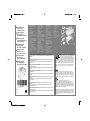 1
1
-
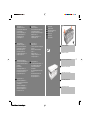 2
2
-
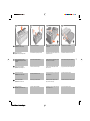 3
3
-
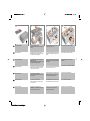 4
4
-
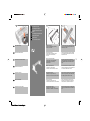 5
5
-
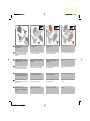 6
6
-
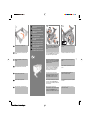 7
7
-
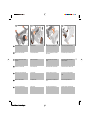 8
8
-
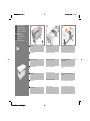 9
9
-
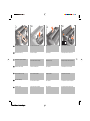 10
10
-
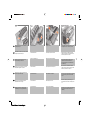 11
11
-
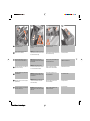 12
12
-
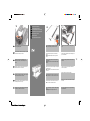 13
13
-
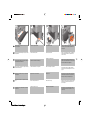 14
14
-
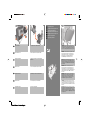 15
15
-
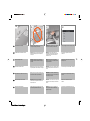 16
16
-
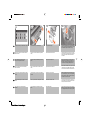 17
17
-
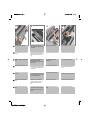 18
18
-
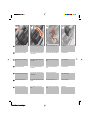 19
19
-
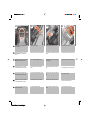 20
20
-
 21
21
-
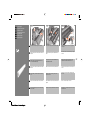 22
22
-
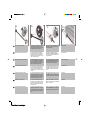 23
23
-
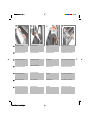 24
24
-
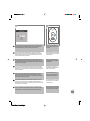 25
25
-
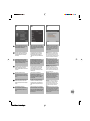 26
26
-
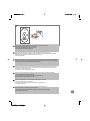 27
27
-
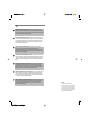 28
28
HP DesignJet T3500 Production Multifunction Printer Handleiding
- Type
- Handleiding
in andere talen
- English: HP DesignJet T3500 Production Multifunction Printer Operating instructions
- italiano: HP DesignJet T3500 Production Multifunction Printer Istruzioni per l'uso
- français: HP DesignJet T3500 Production Multifunction Printer Mode d'emploi
- español: HP DesignJet T3500 Production Multifunction Printer Instrucciones de operación
- Deutsch: HP DesignJet T3500 Production Multifunction Printer Bedienungsanleitung
- português: HP DesignJet T3500 Production Multifunction Printer Instruções de operação
Gerelateerde artikelen
-
HP DesignJet Z2600 PostScript Printer Handleiding
-
HP DesignJet Z5600 PostScript Printer Handleiding
-
HP DesignJet T930 Printer series Handleiding
-
HP DesignJet T2500 Multifunction Printer series Handleiding
-
HP DesignJet T2600 Multifunction Printer series Handleiding
-
HP OFFICEJET PRO K850DN de handleiding
-
HP Z6 Pro Design Jet in Printers Handleiding
-
HP DesignJet Z6 PostScript Printer series Handleiding
-
HP DesignJet Z9+ PostScript Printer series Handleiding
-
HP DesignJet Z6600 Production Printer Handleiding
Andere documenten
-
Epson SureColor T7270D Installatie gids
-
Canon imagePROGRAF TX-4000 MFP T36 Installatie gids
-
Velleman K8200 Handleiding
-
Velleman K8200 - 3D-printer bouwpakket de handleiding
-
Canon imagePROGRAF PRO-4000 de handleiding
-
Velleman K8400 Specificatie
-
Canon imagePROGRAF PRO-4100 Installatie gids
-
Boost SL002 de handleiding
-
Exacompta 50913E Data papier